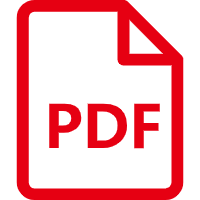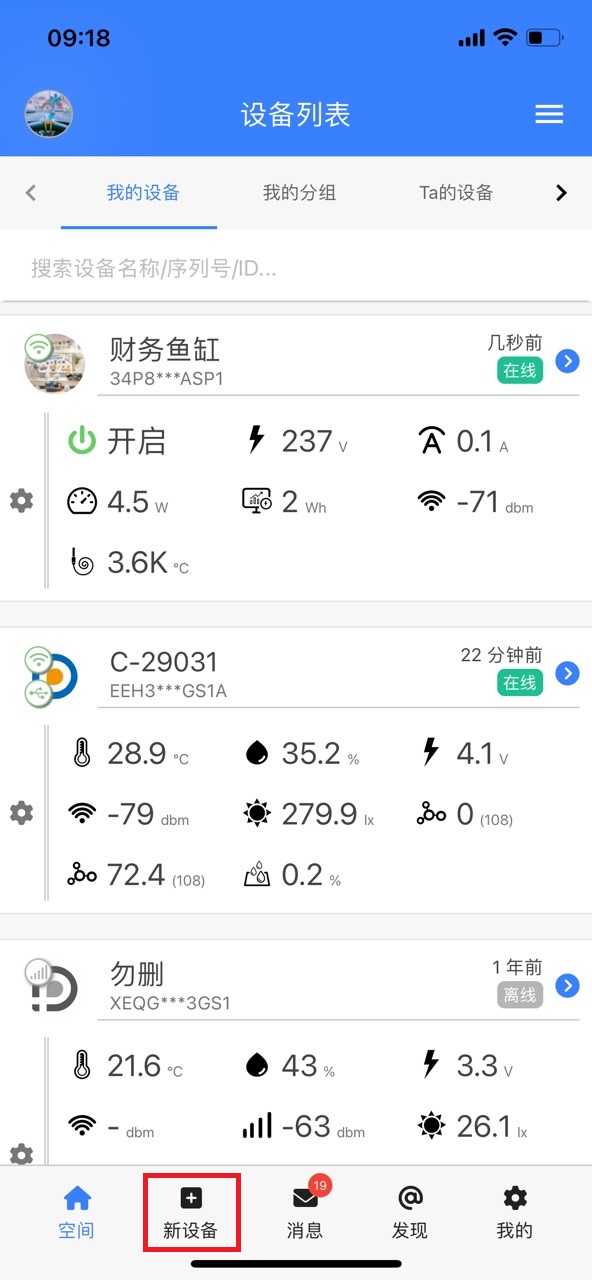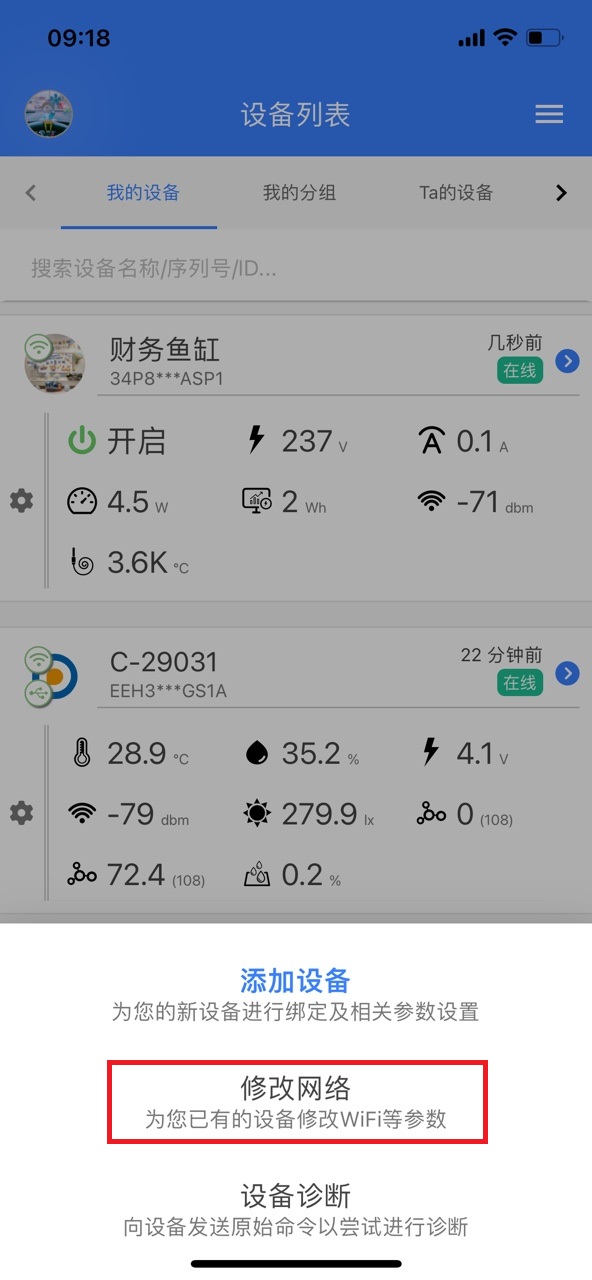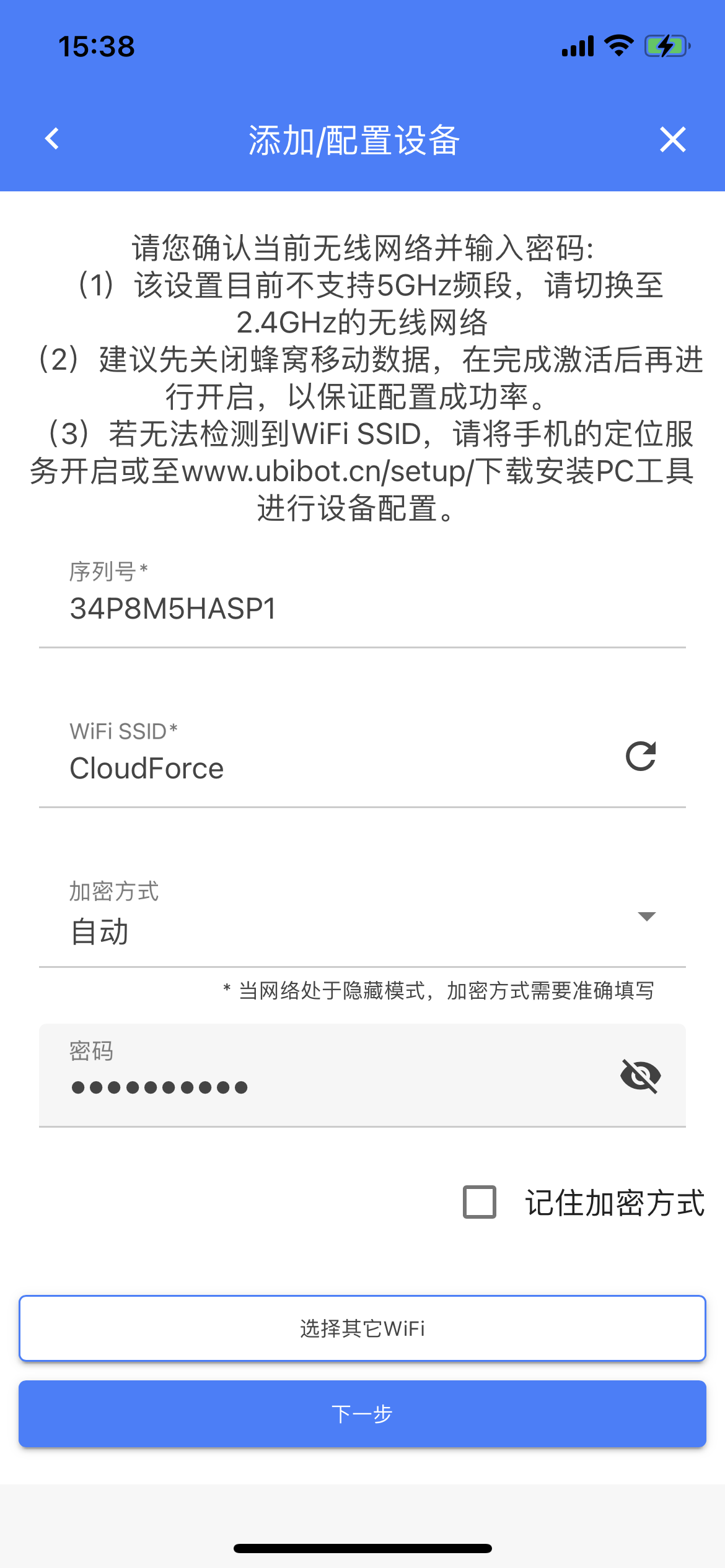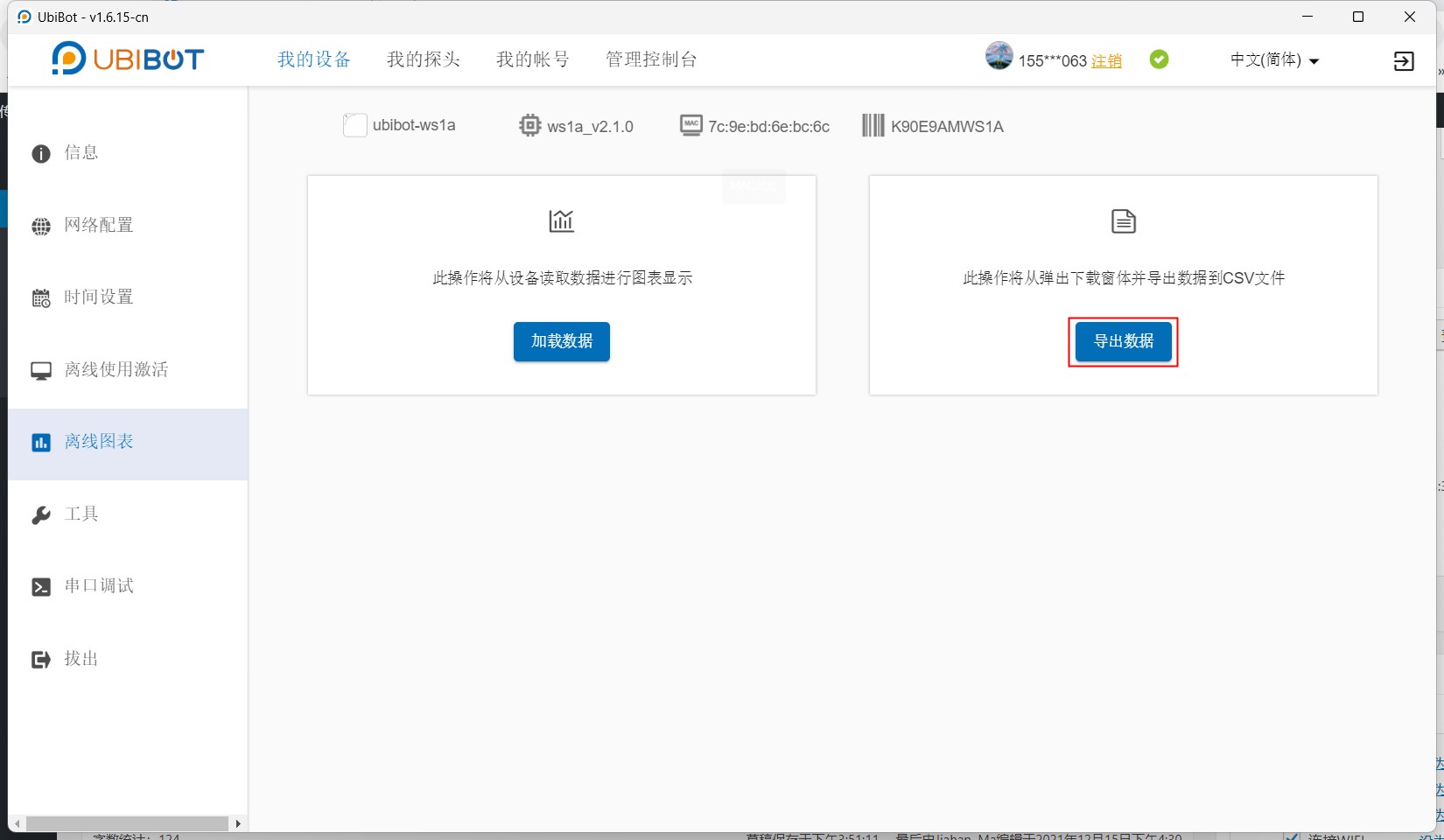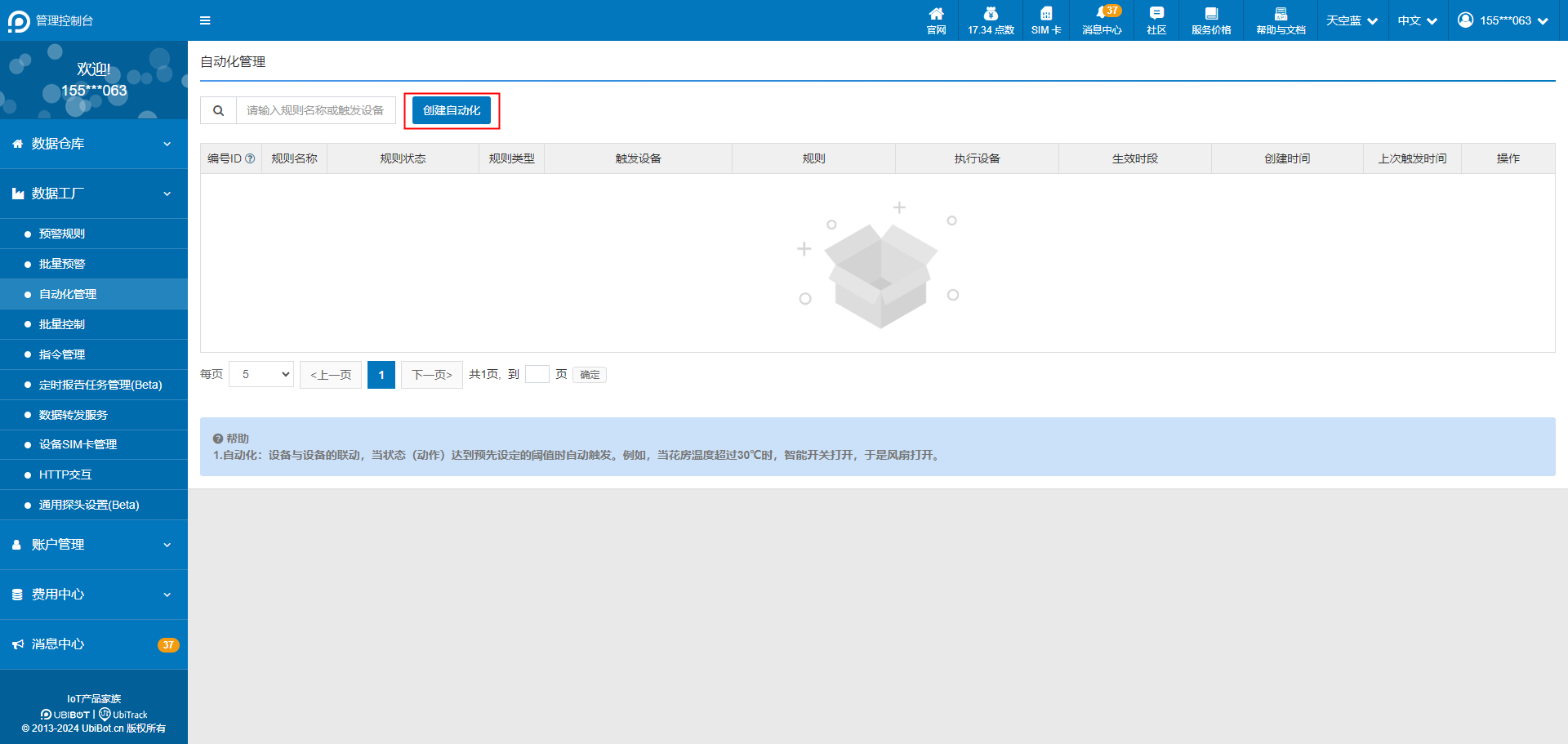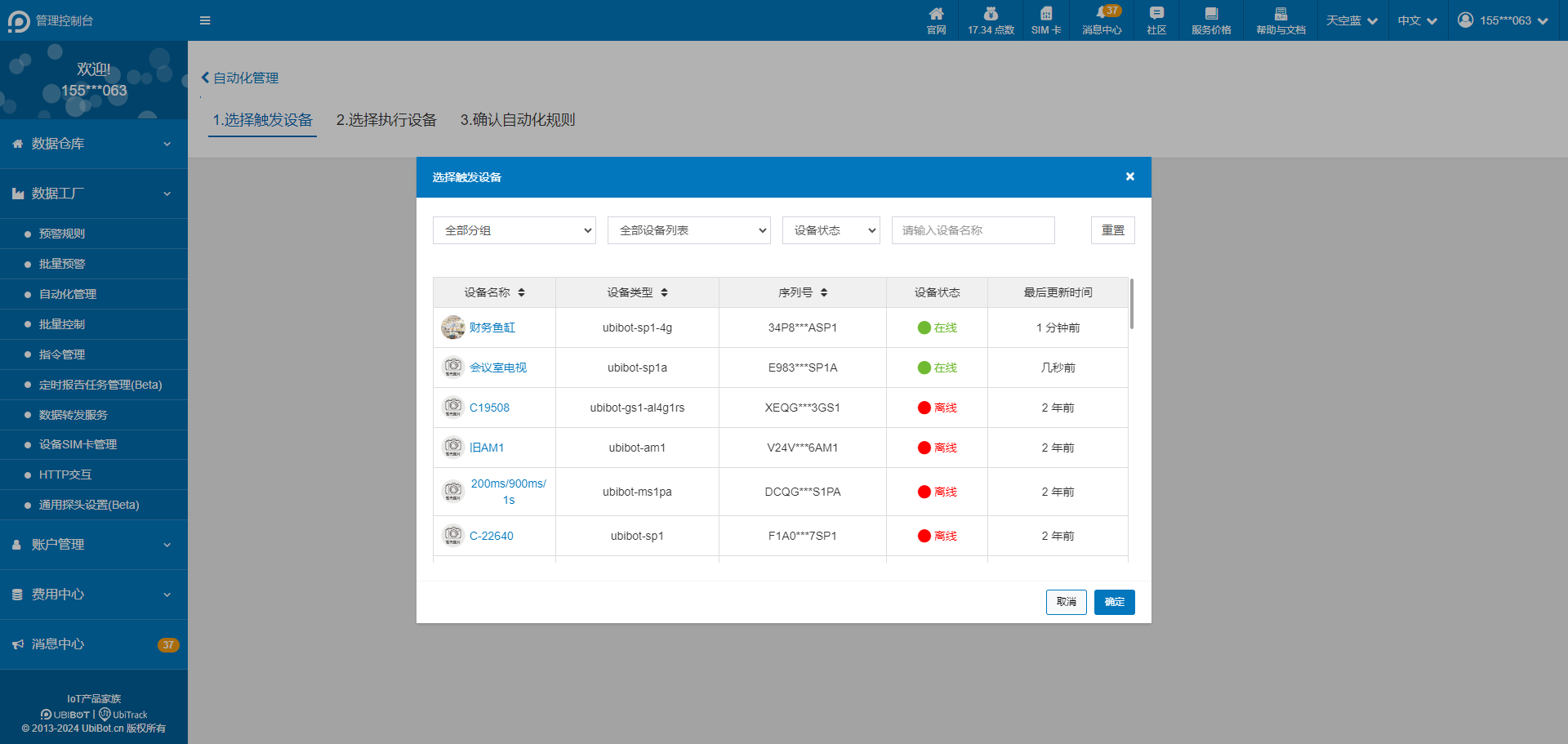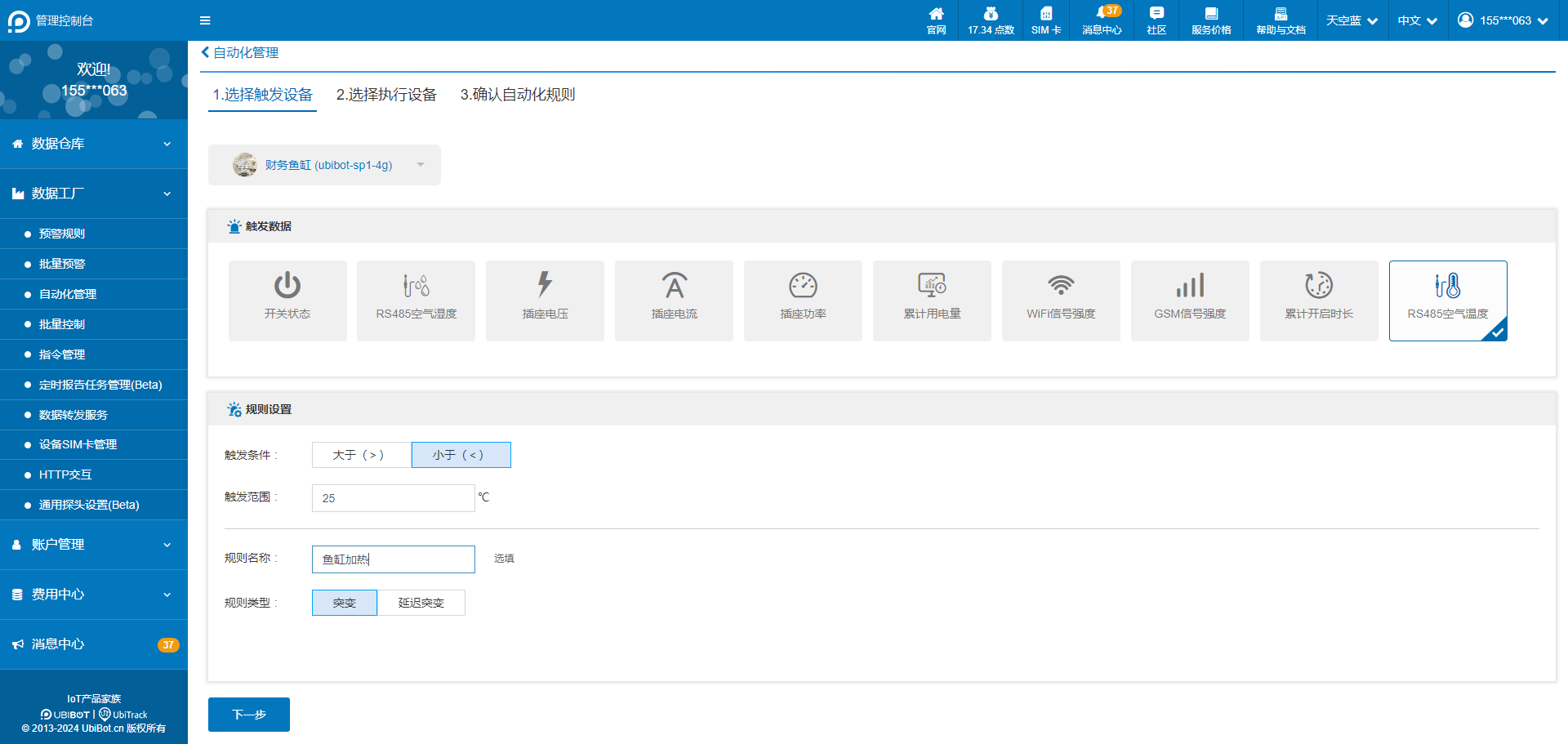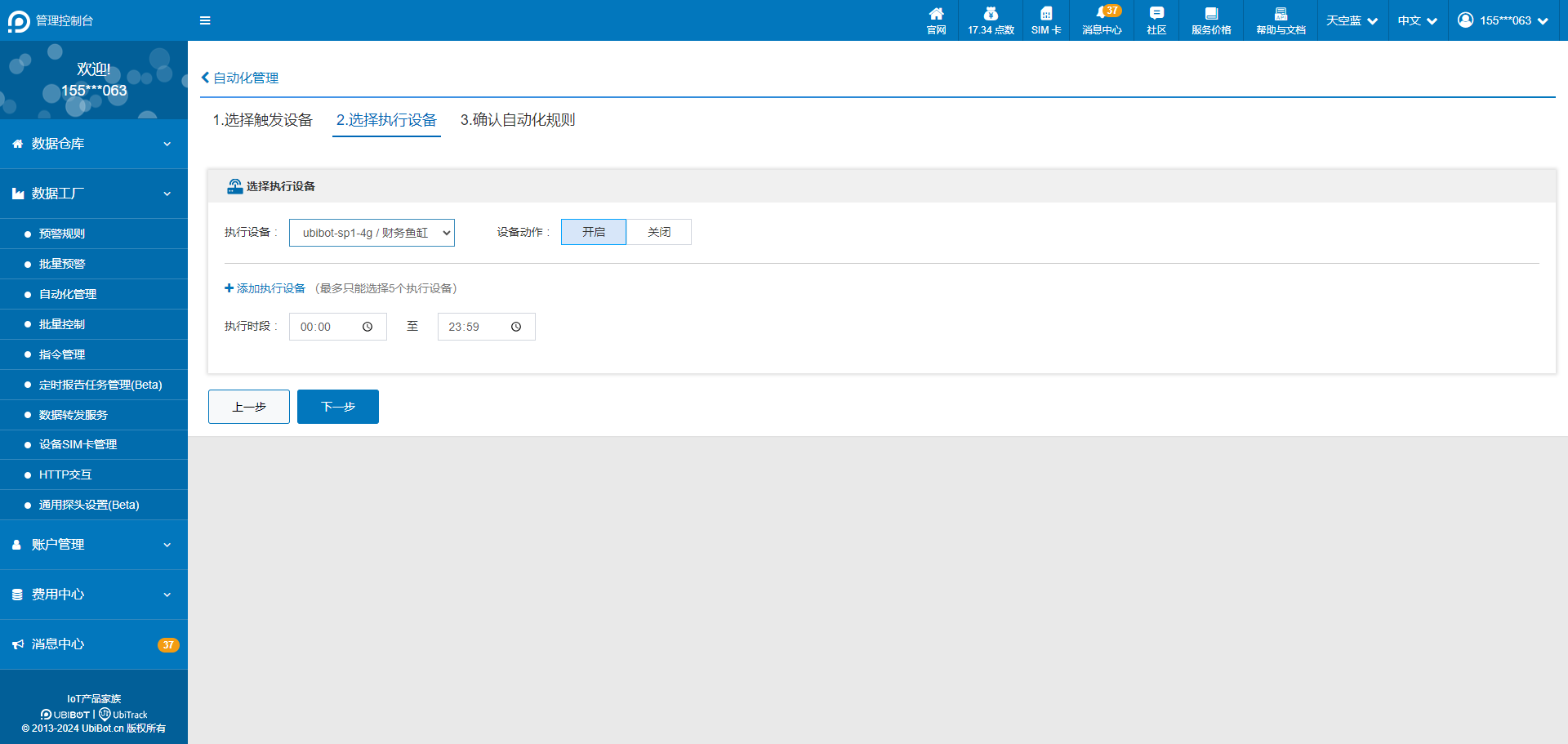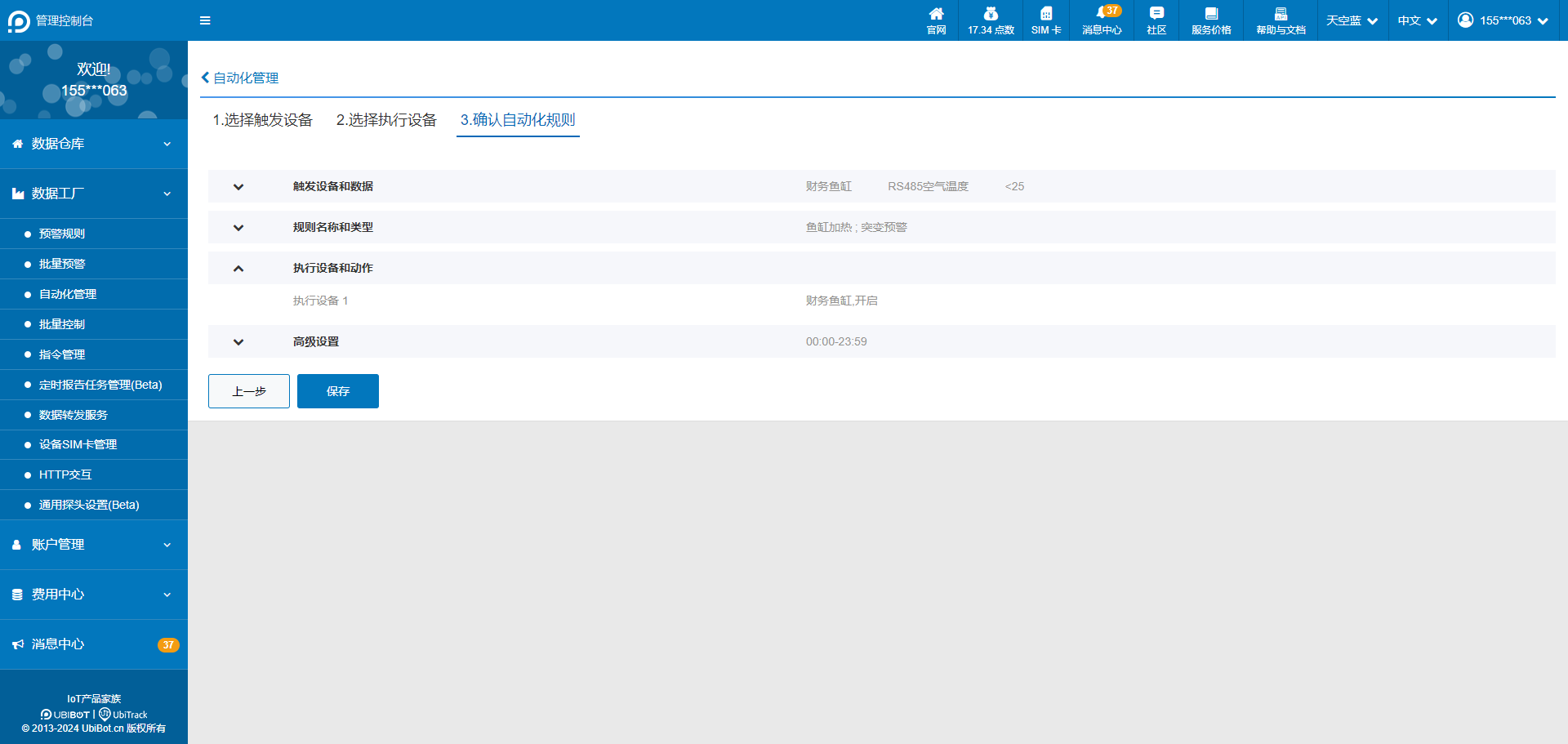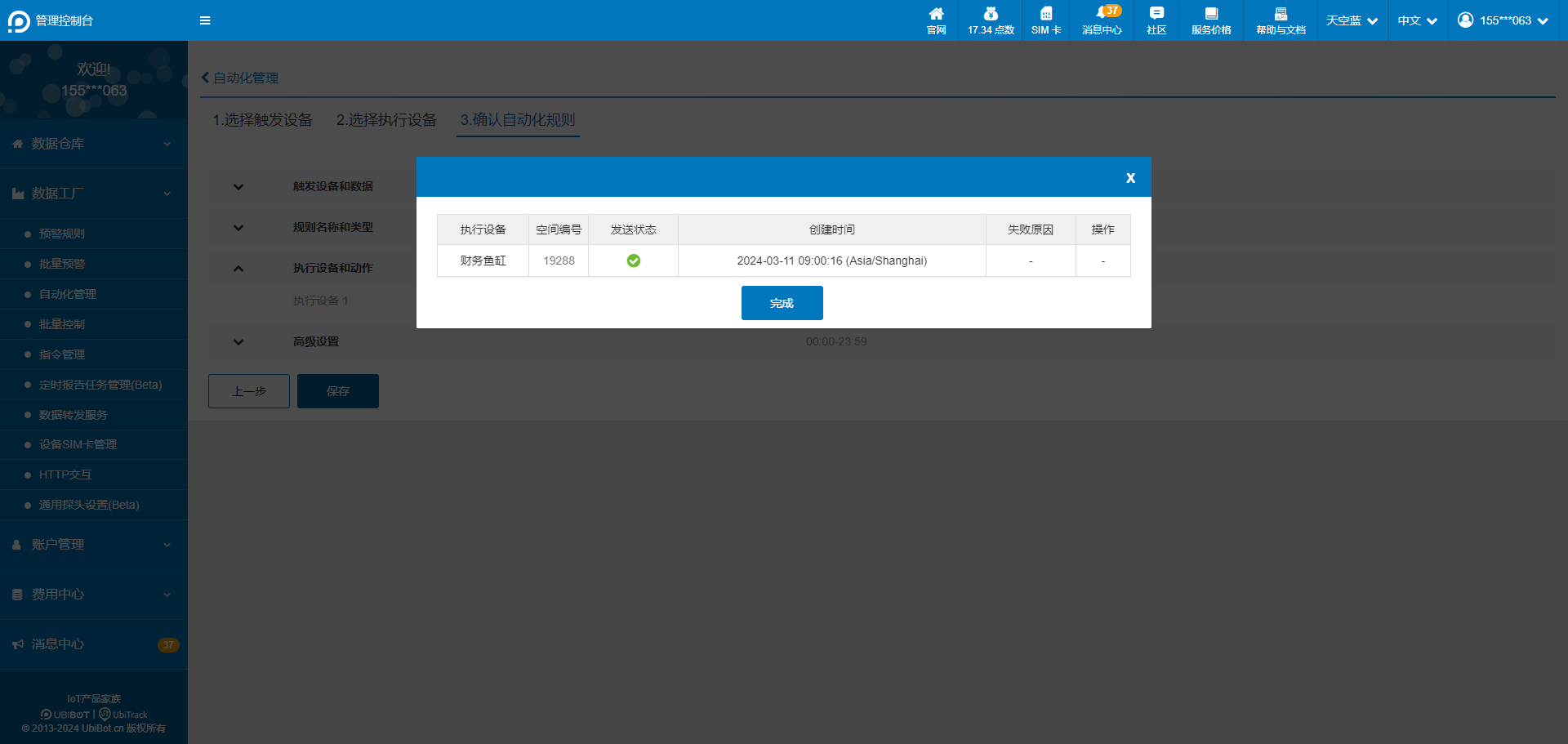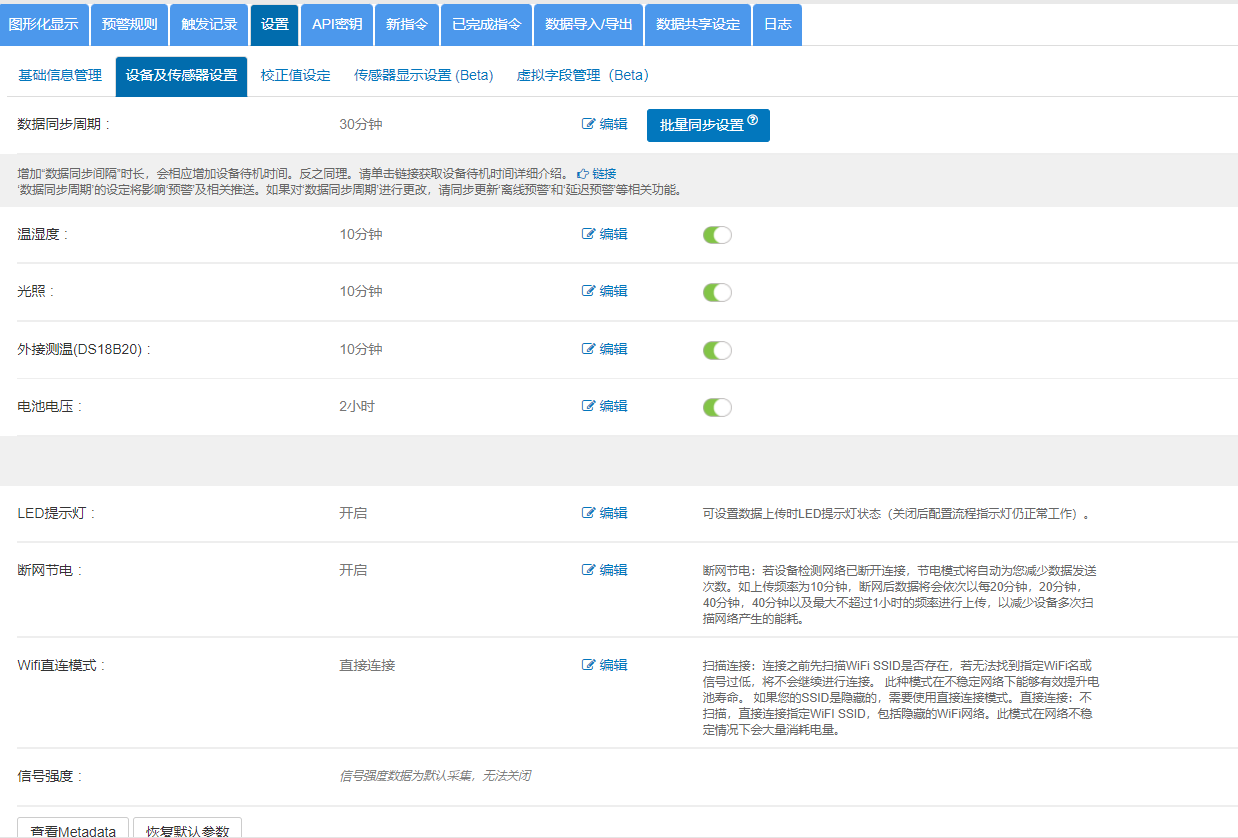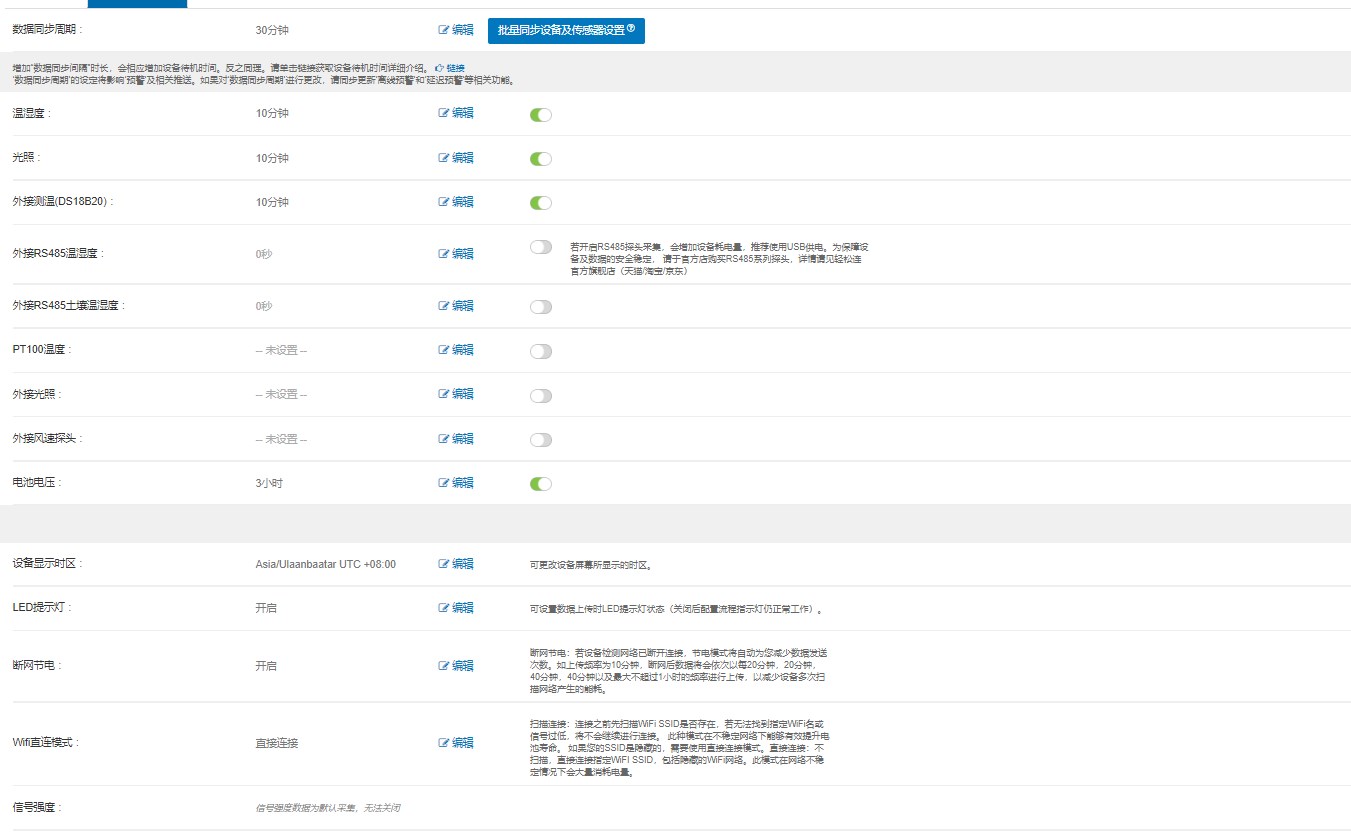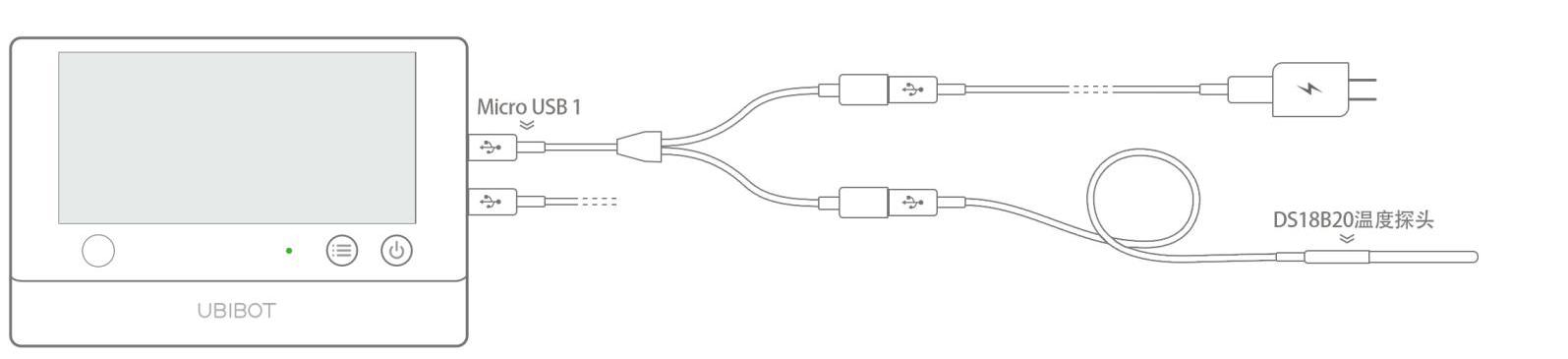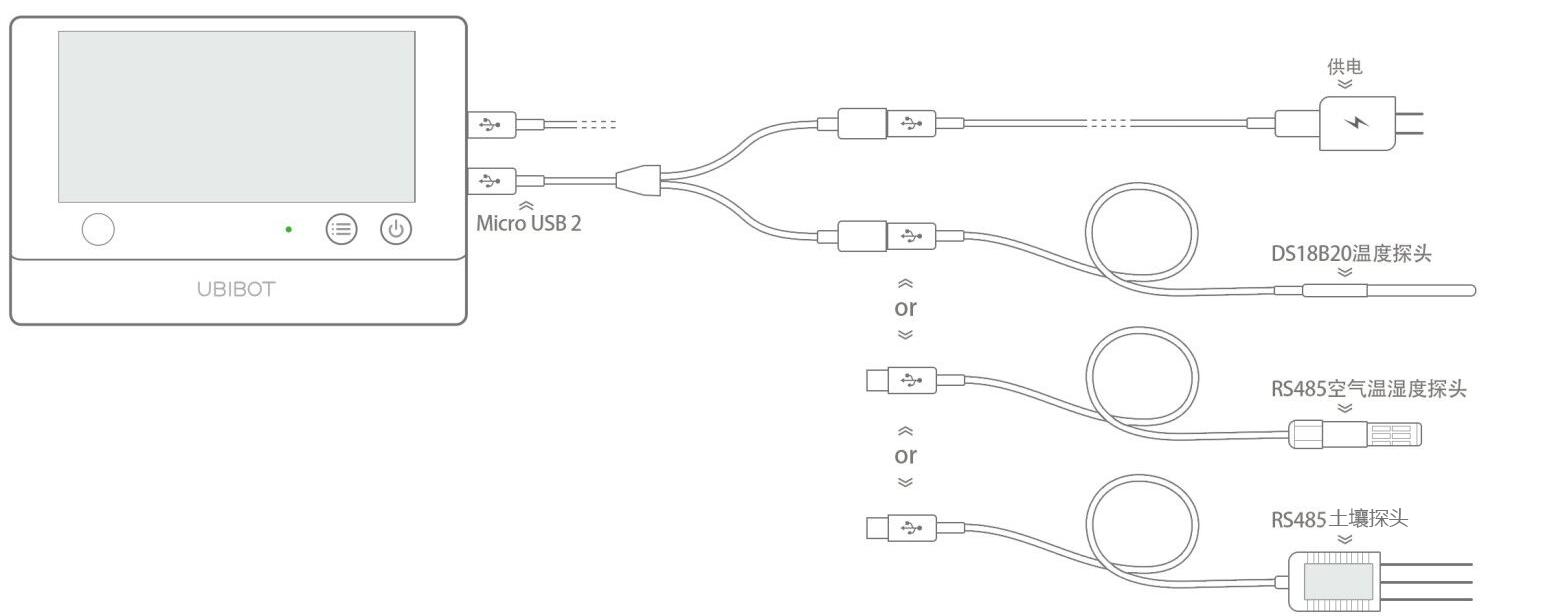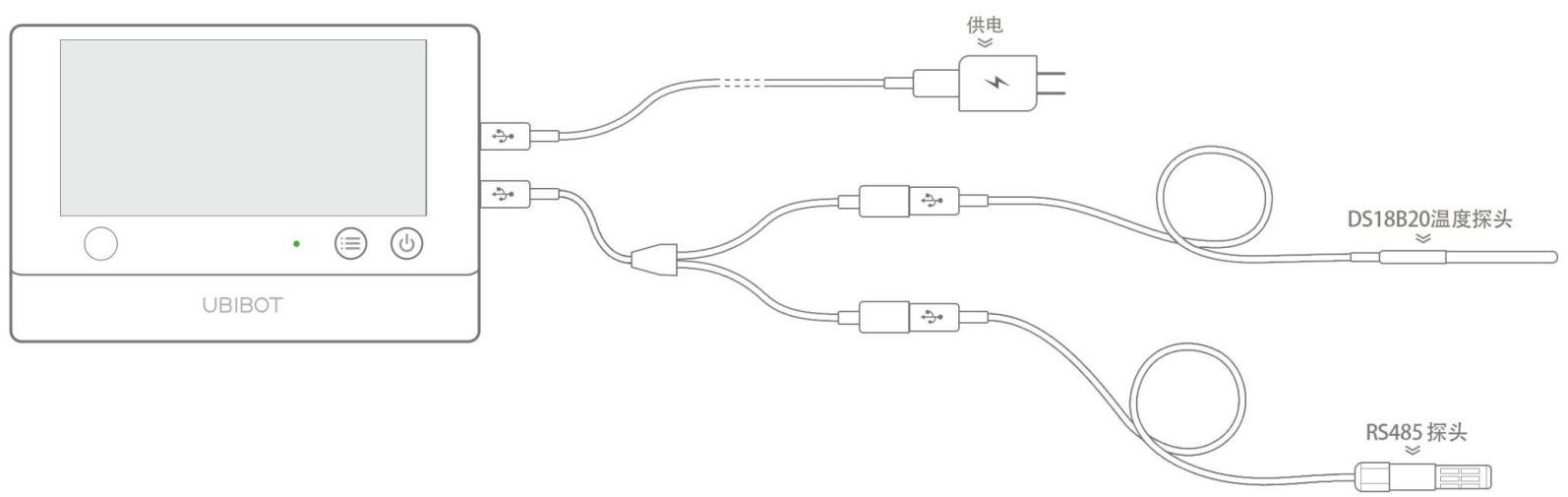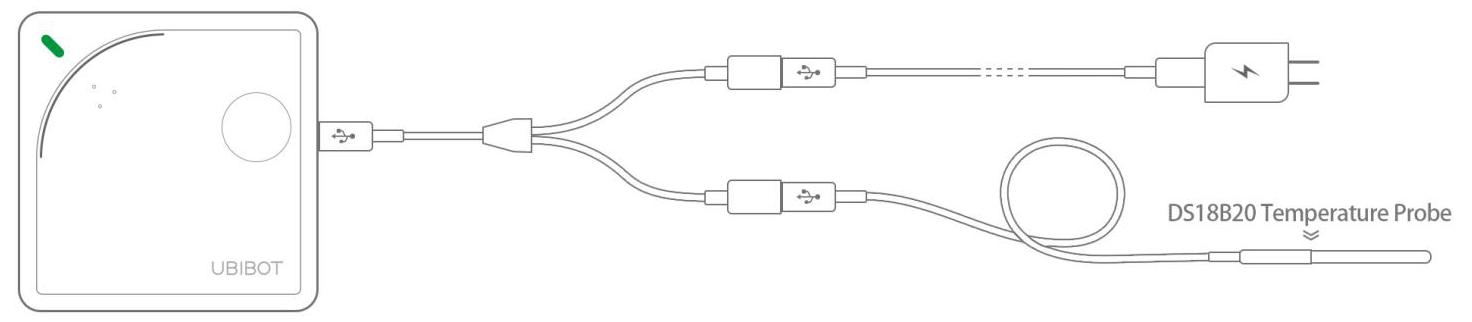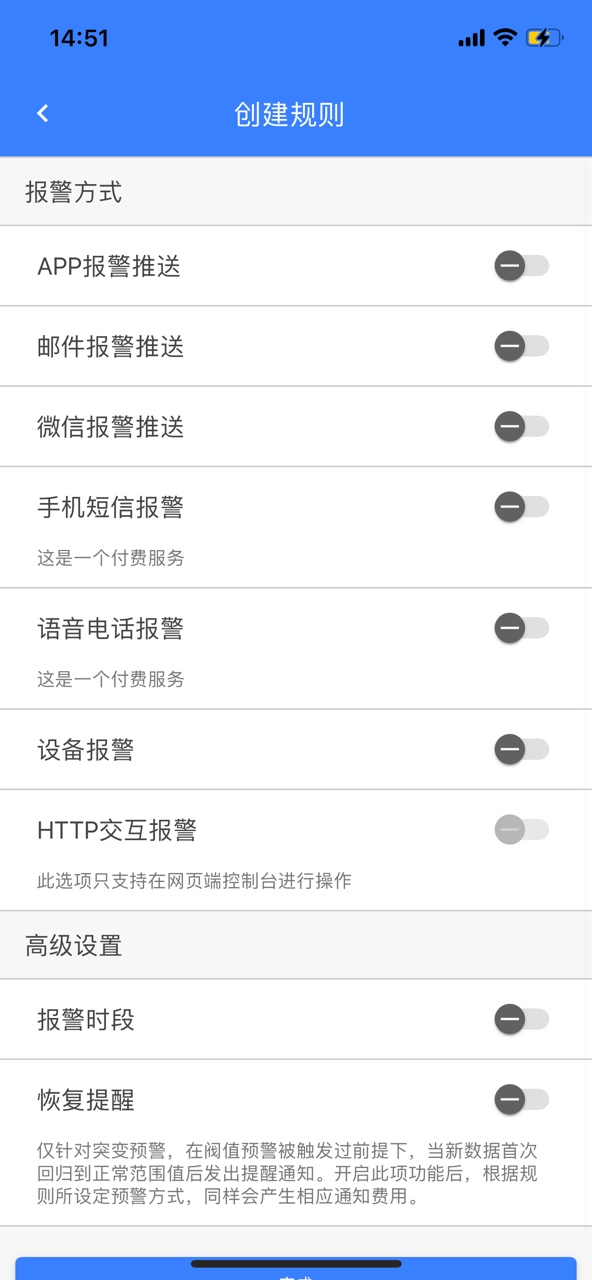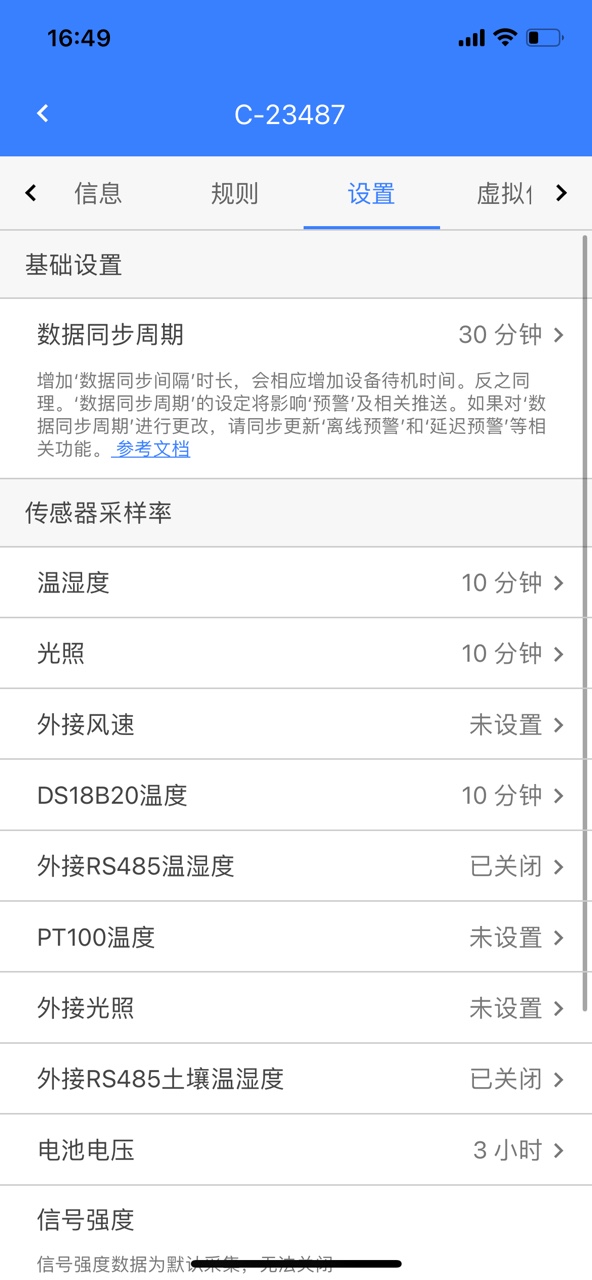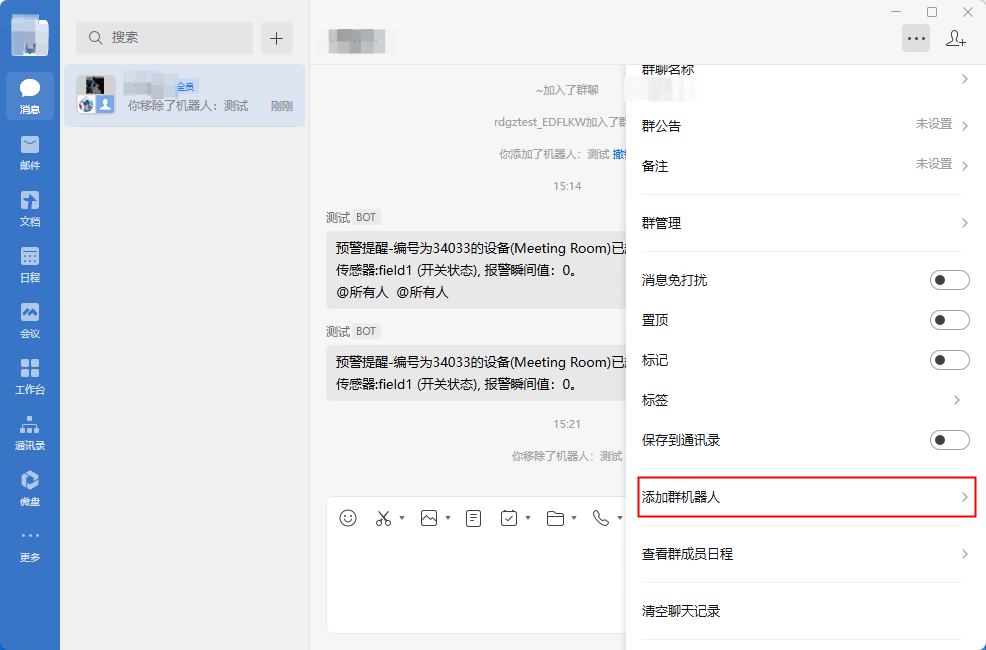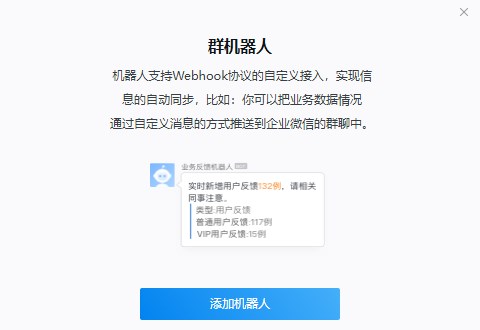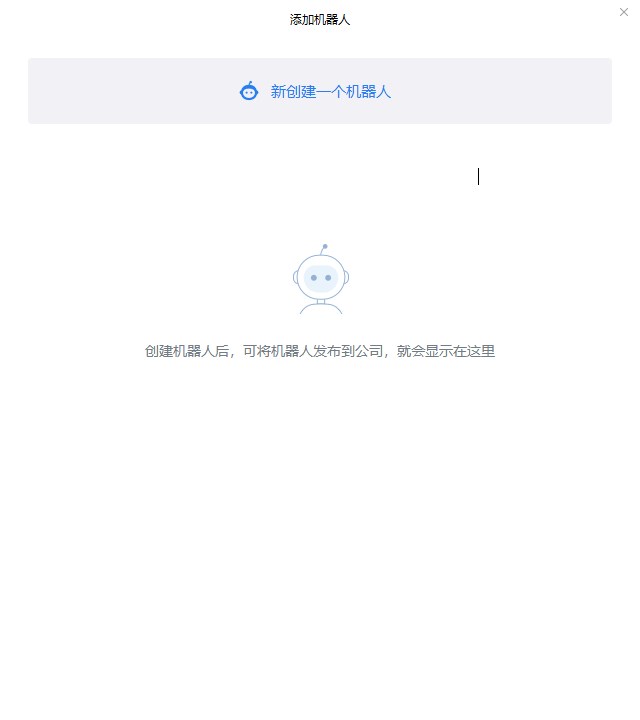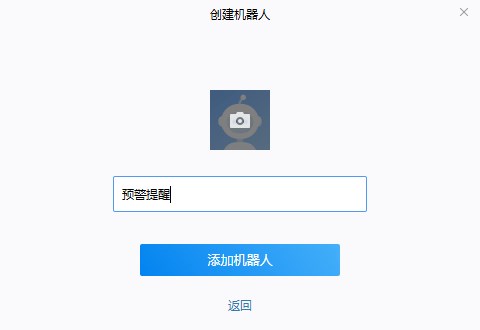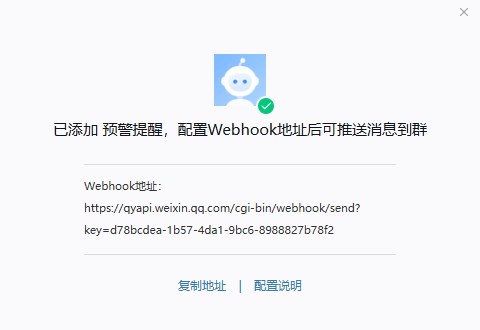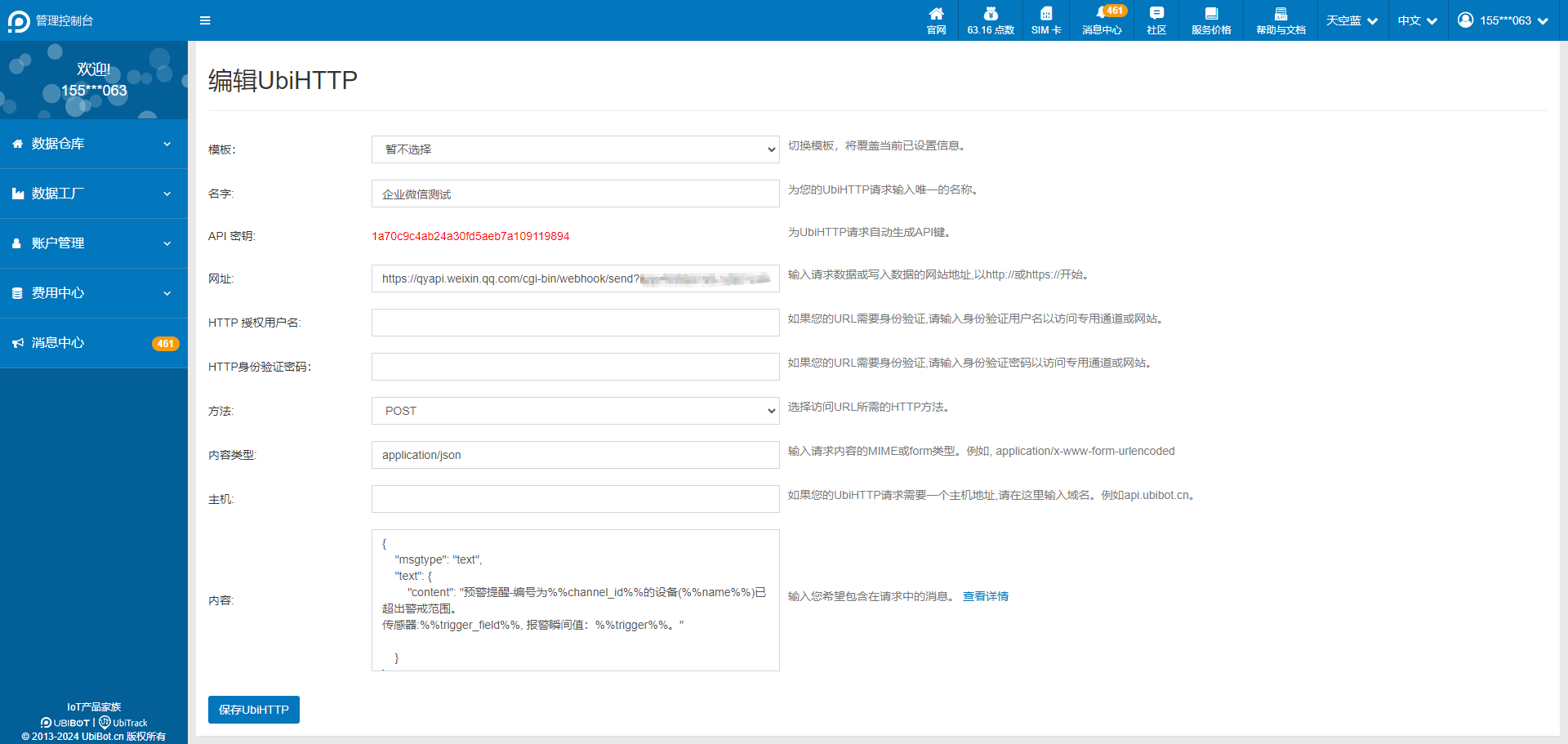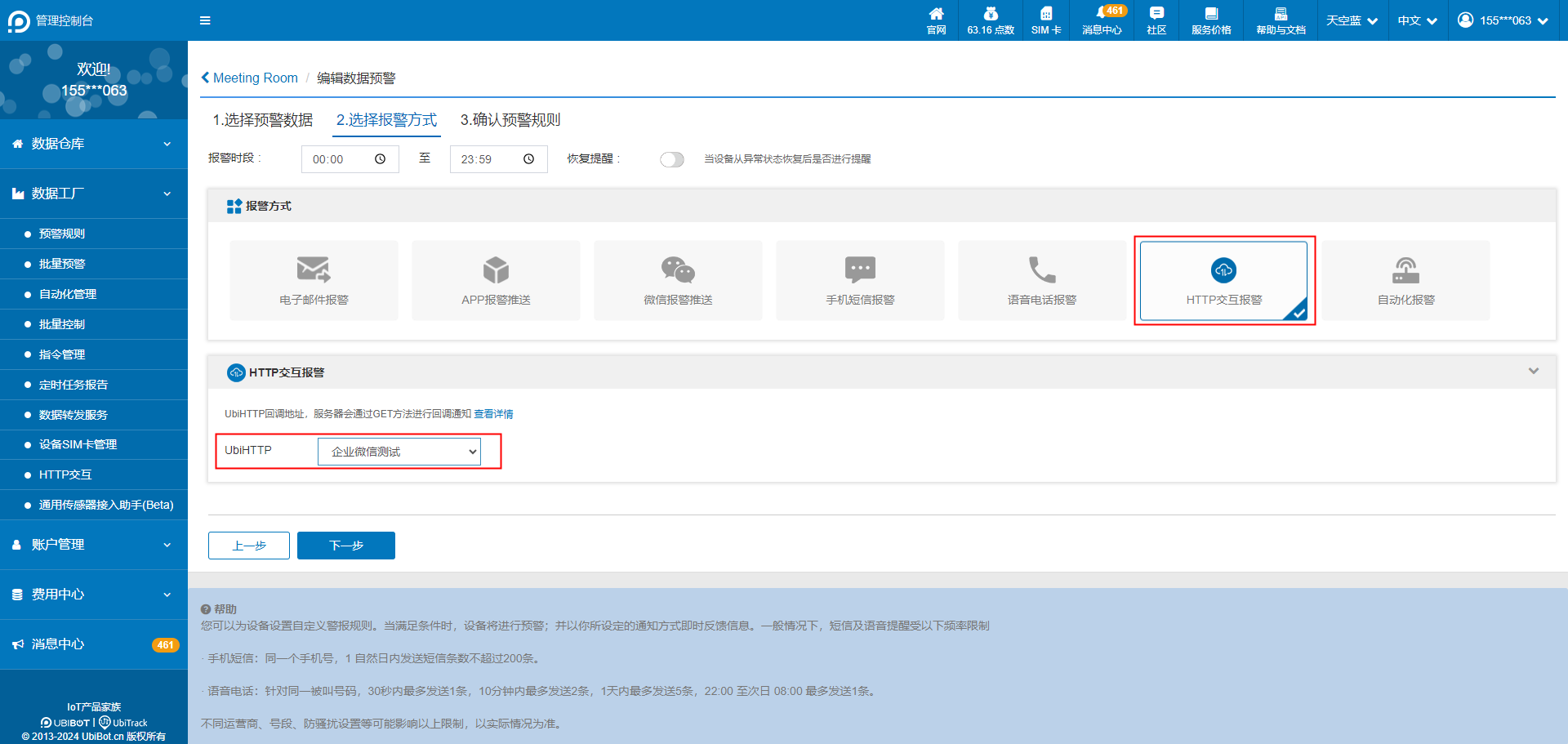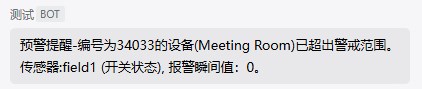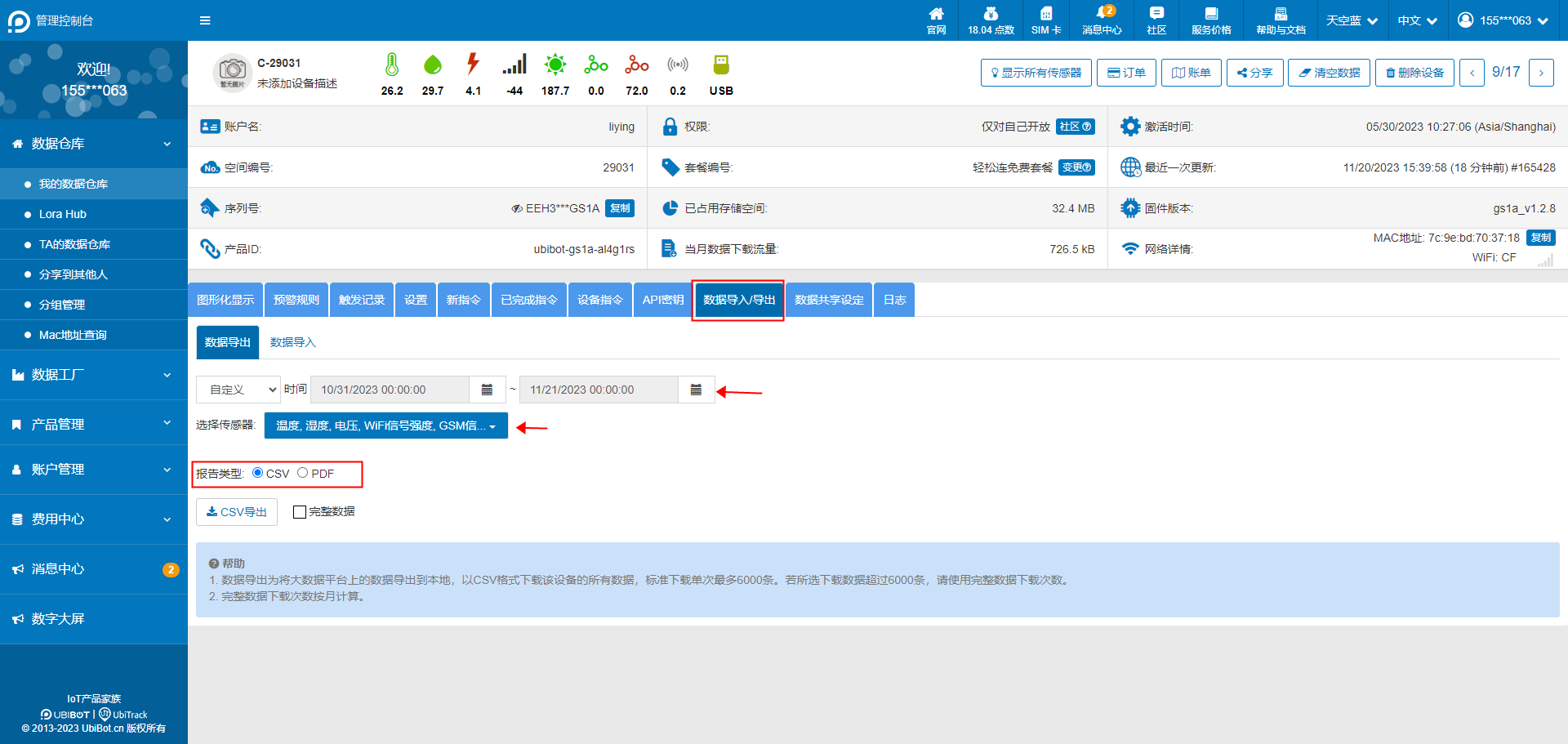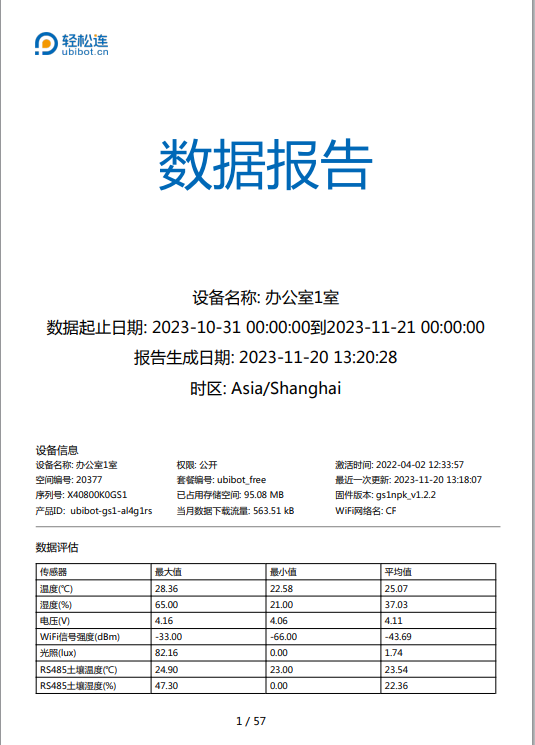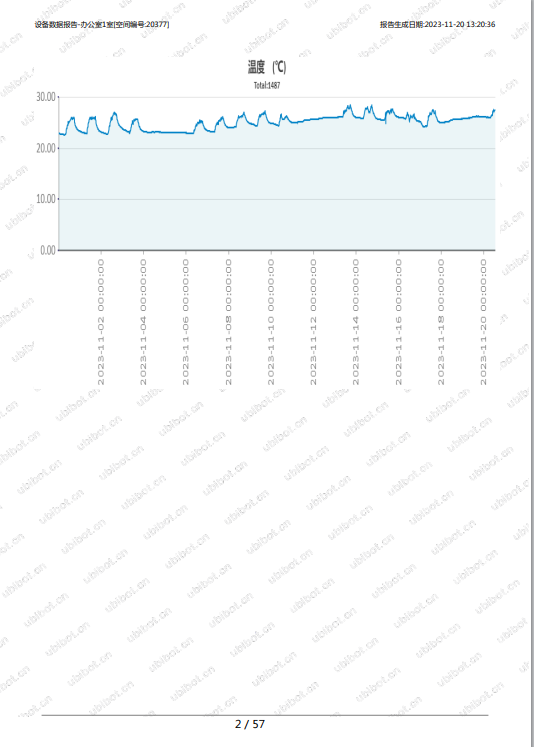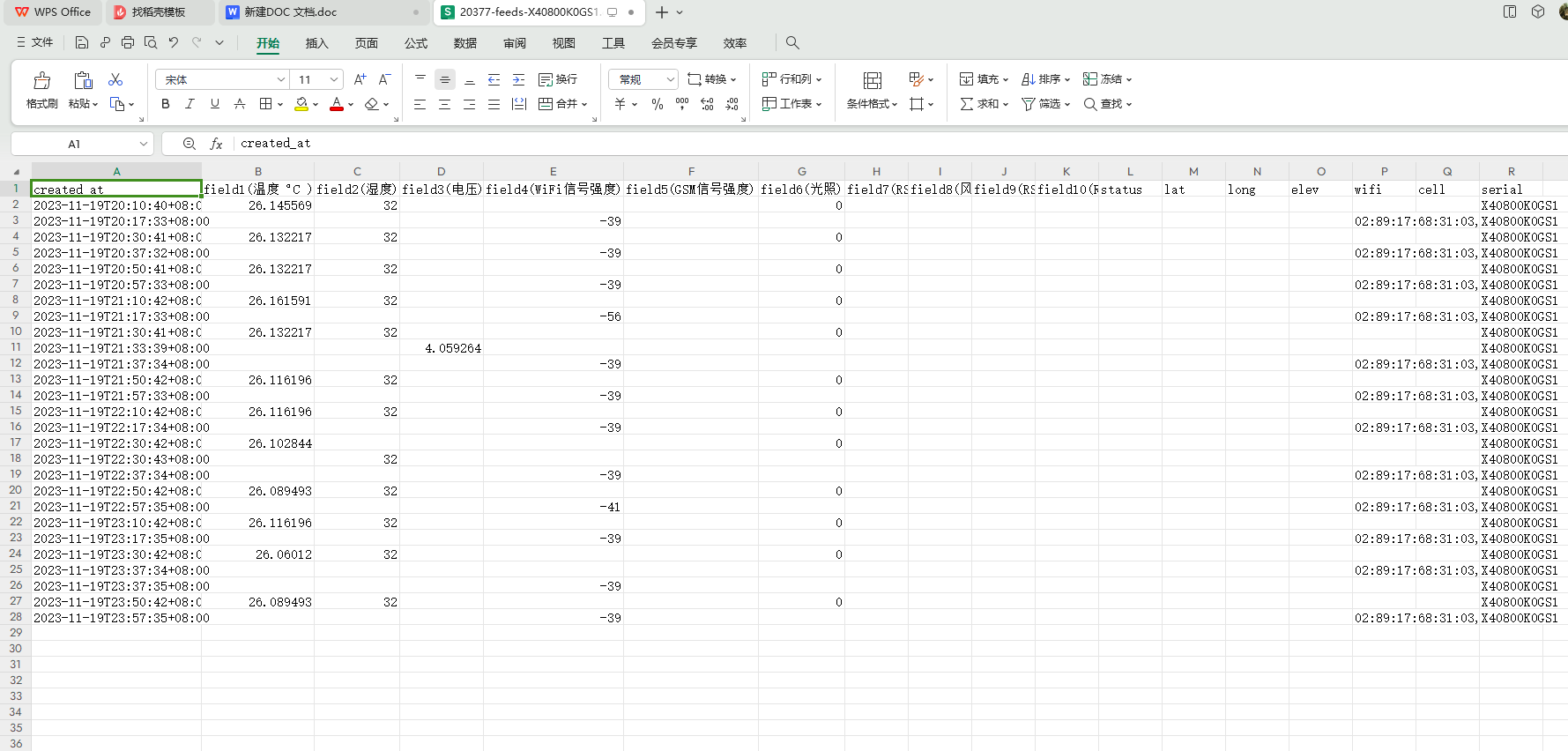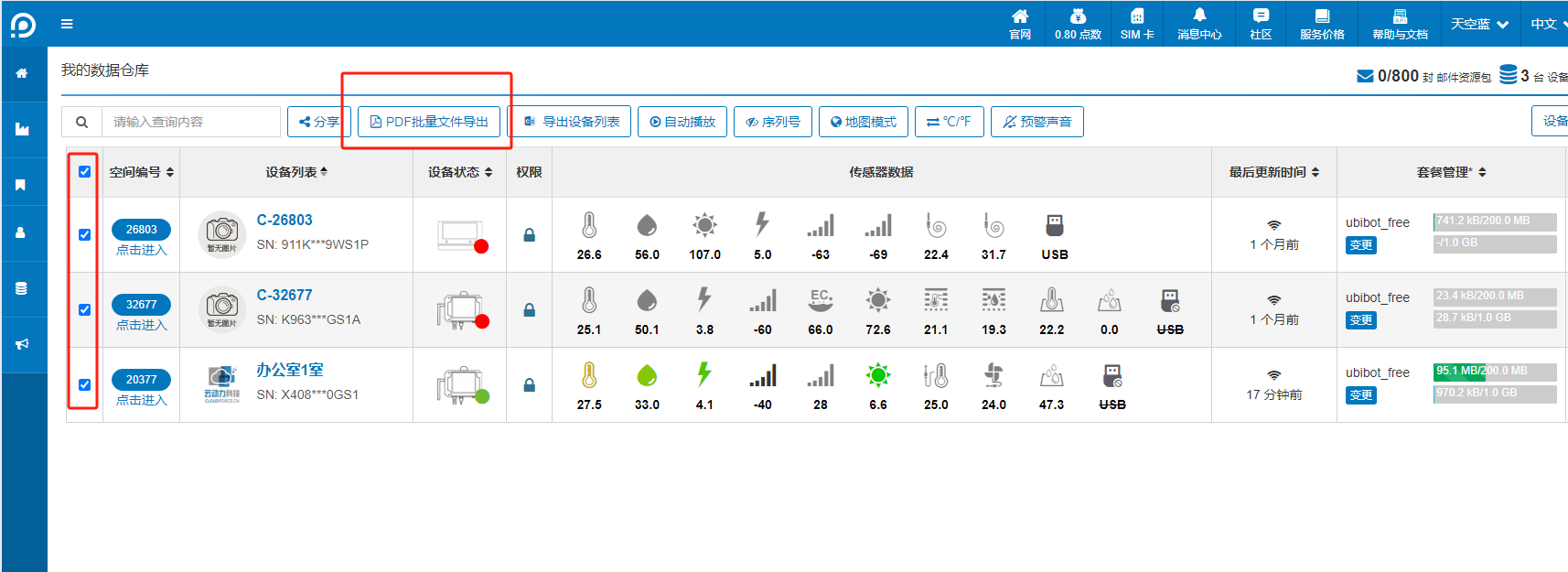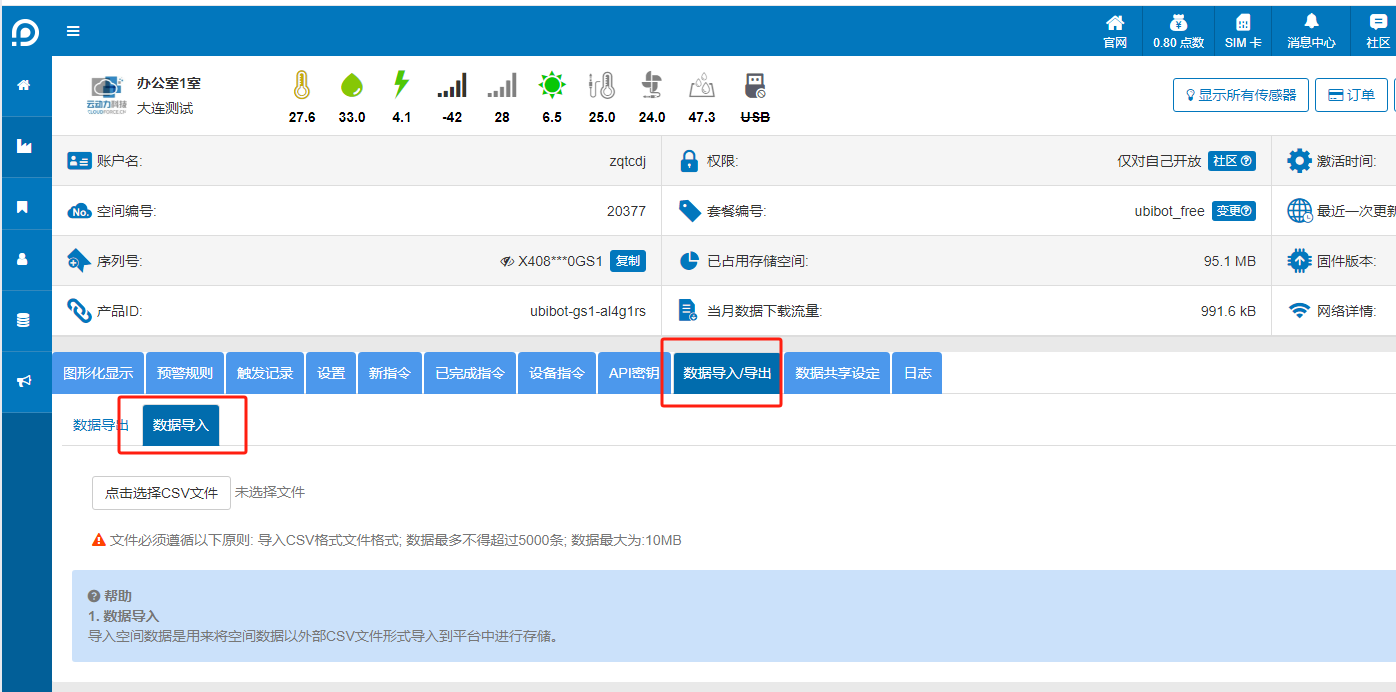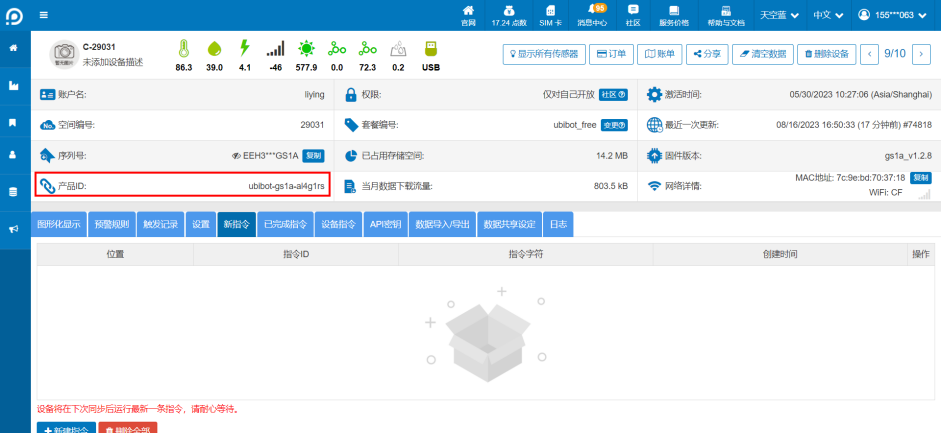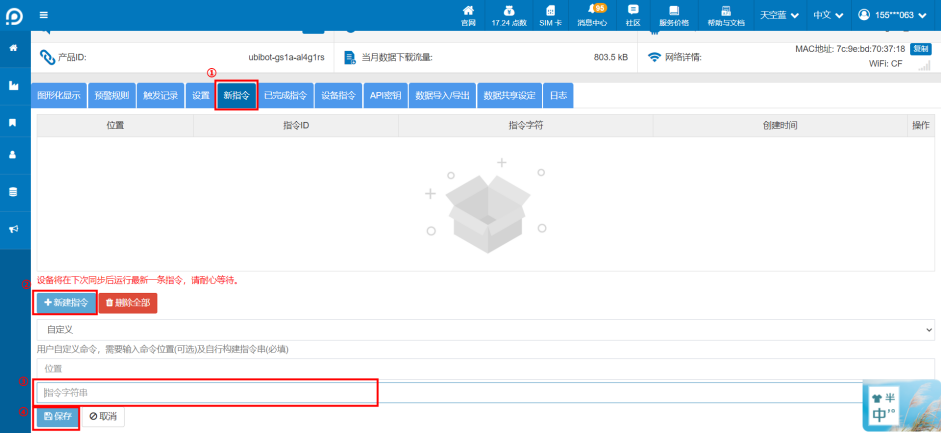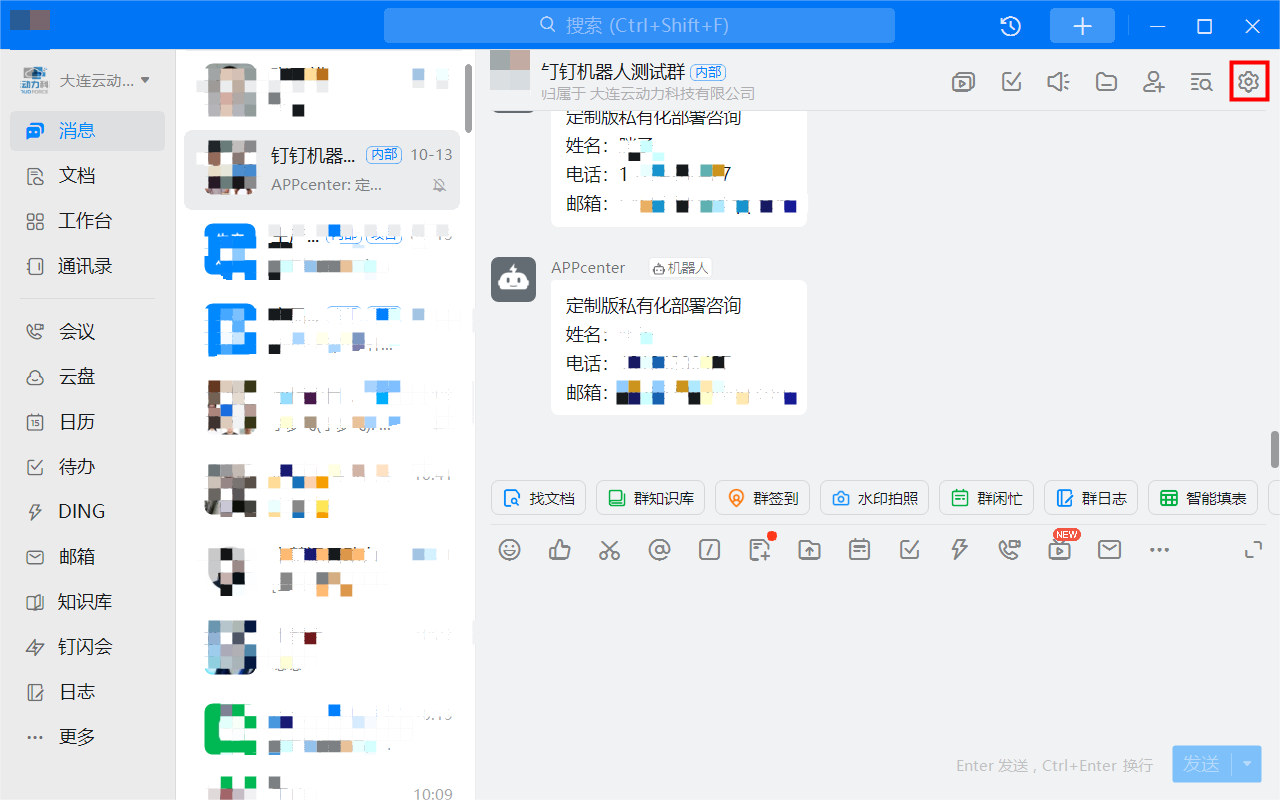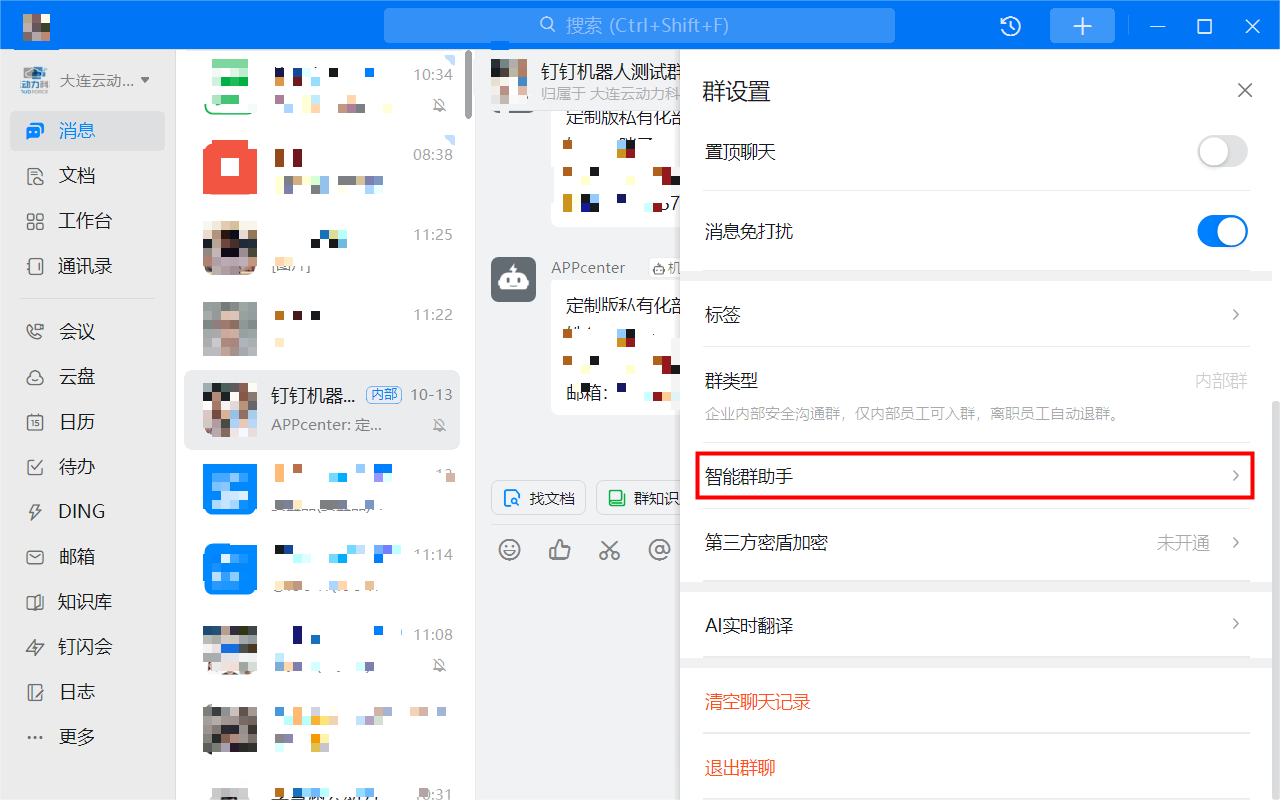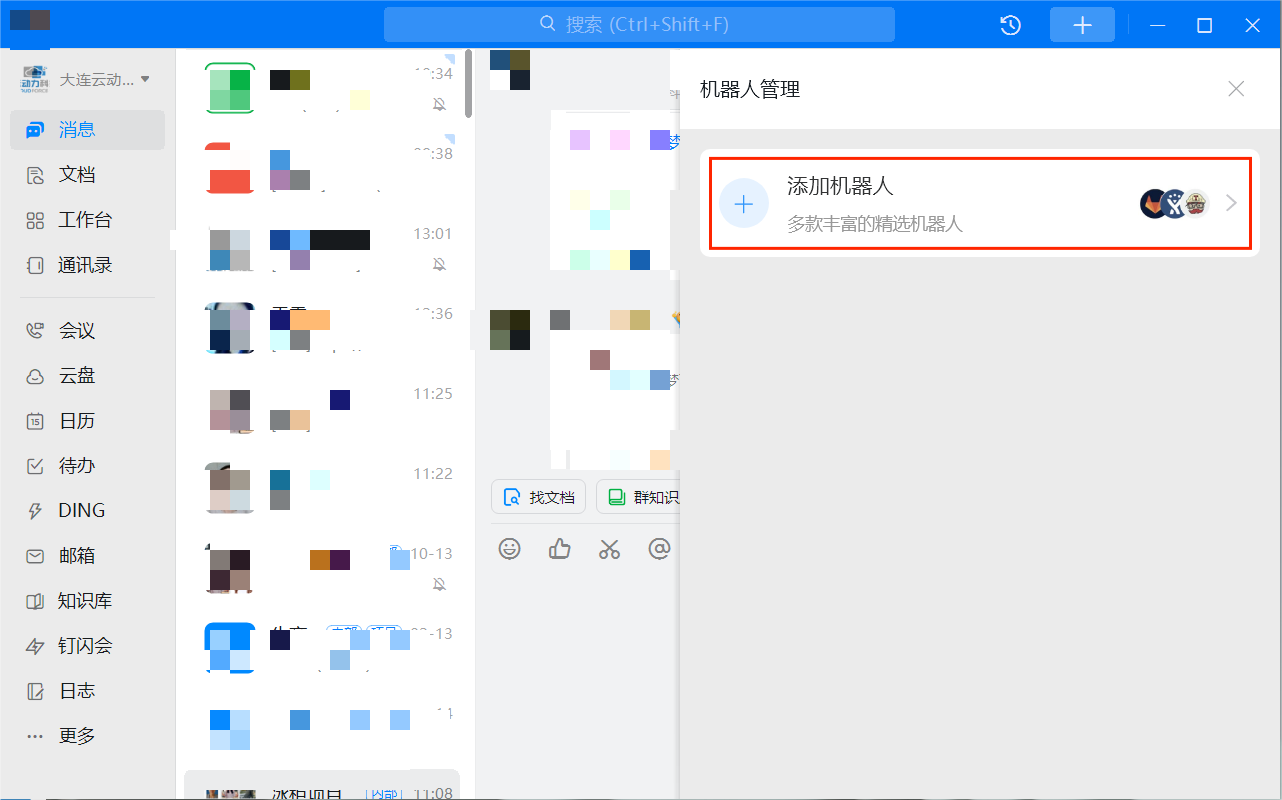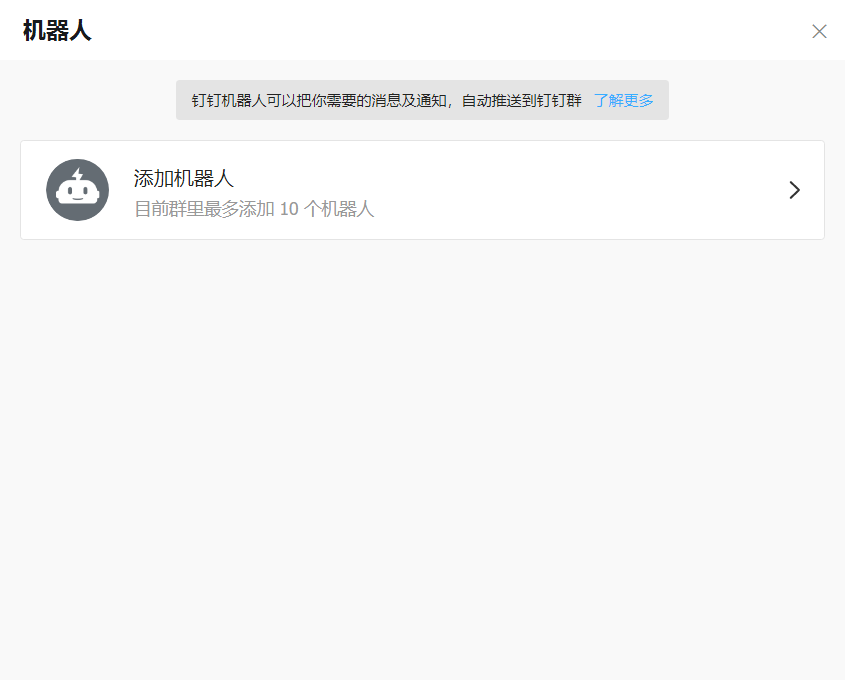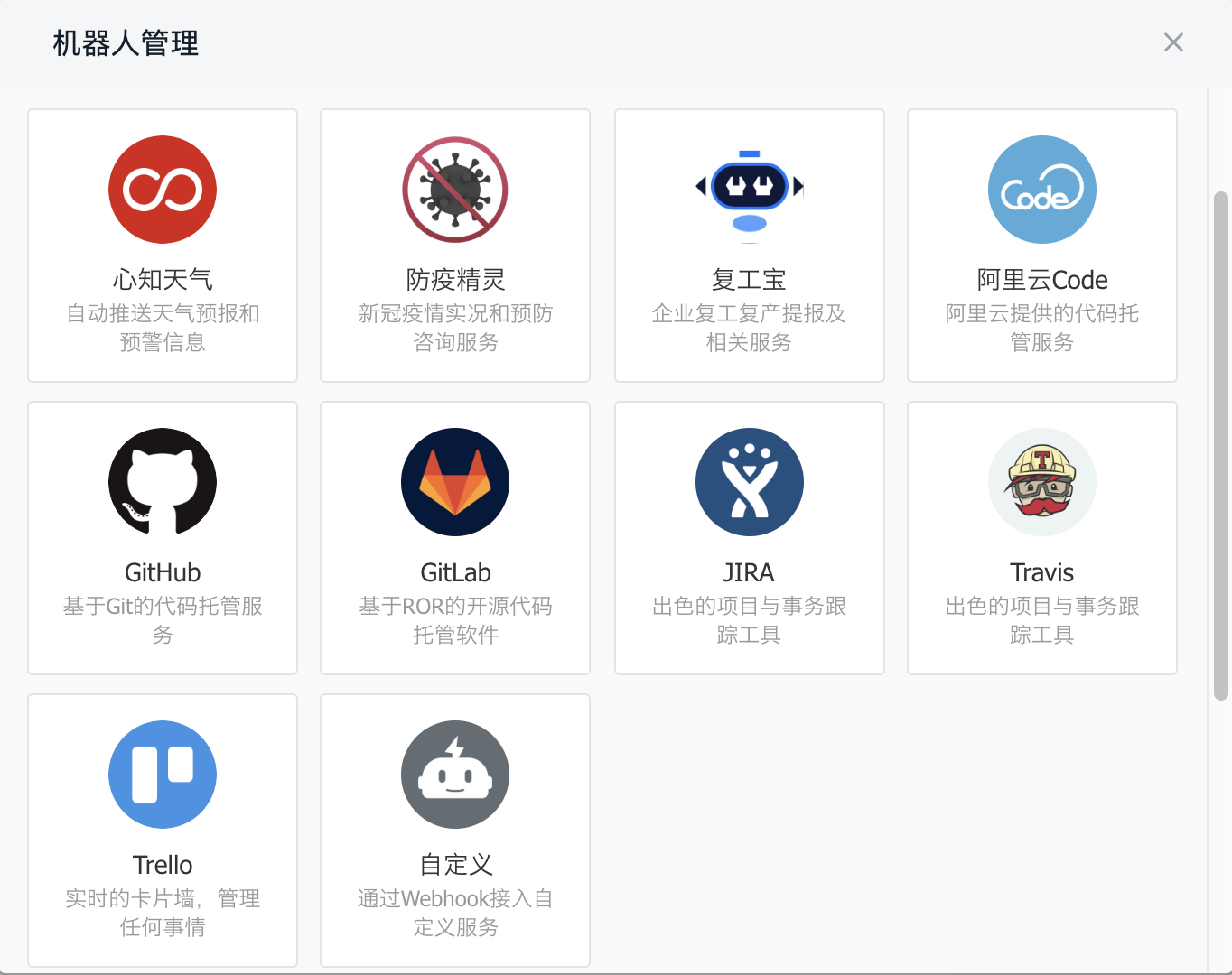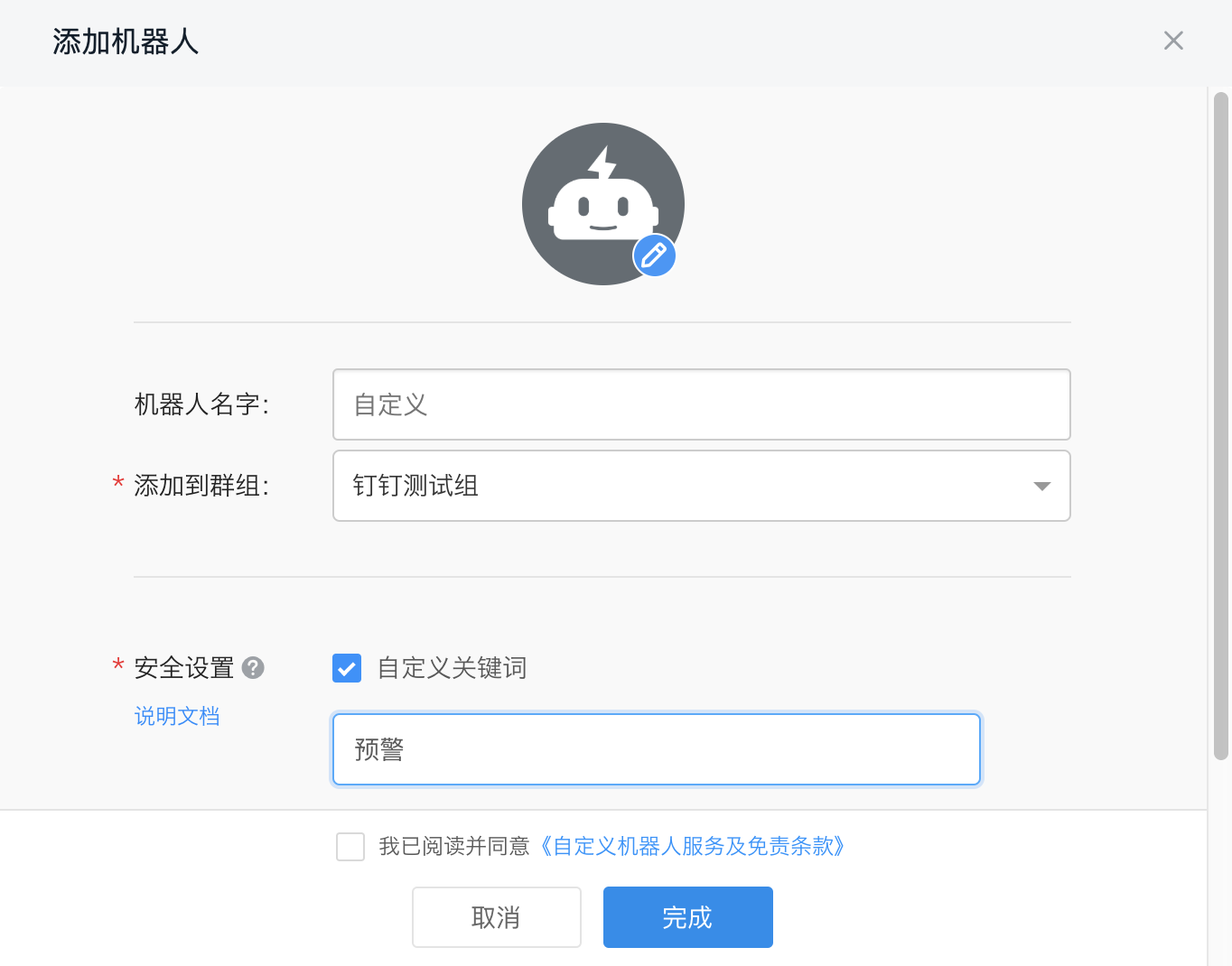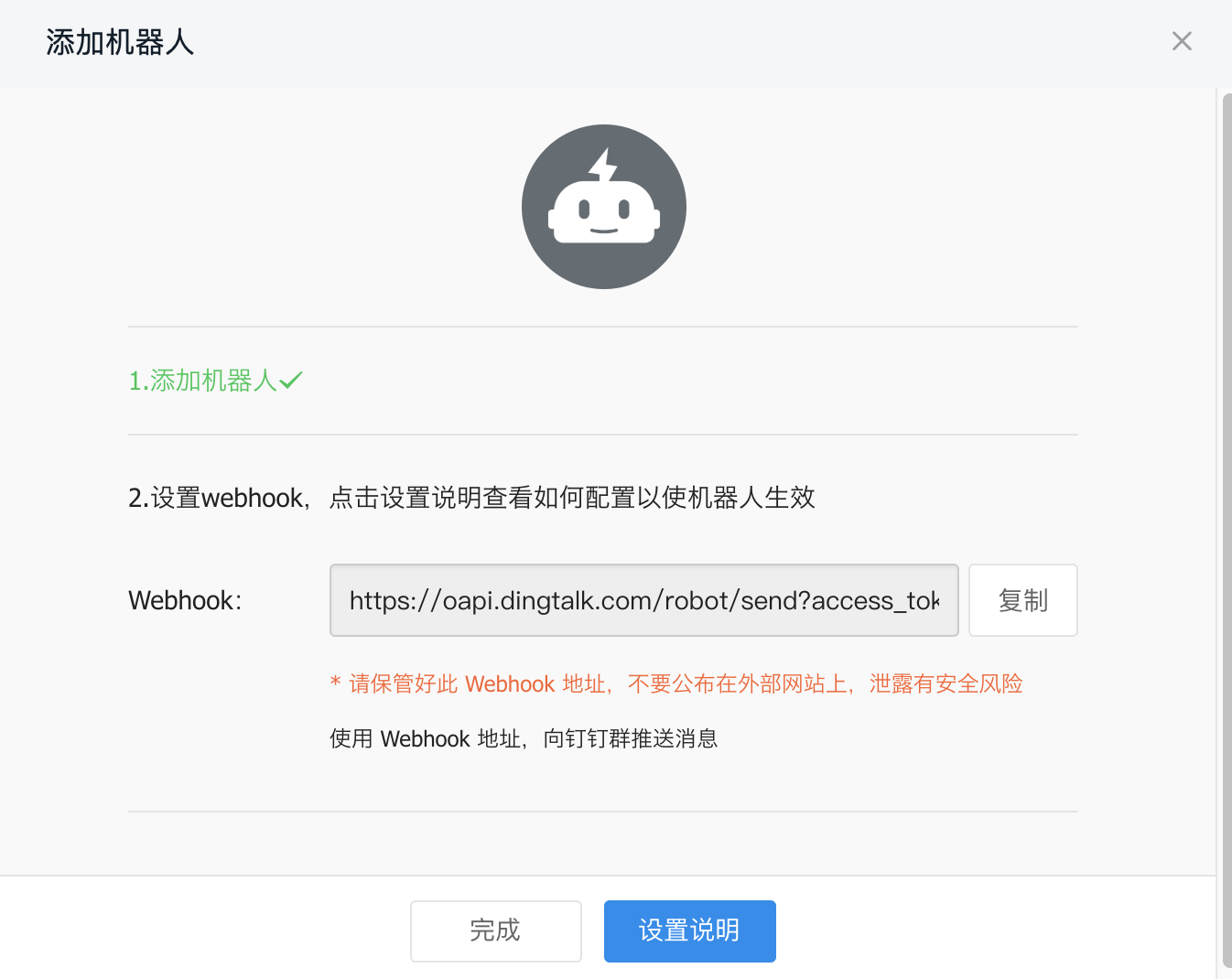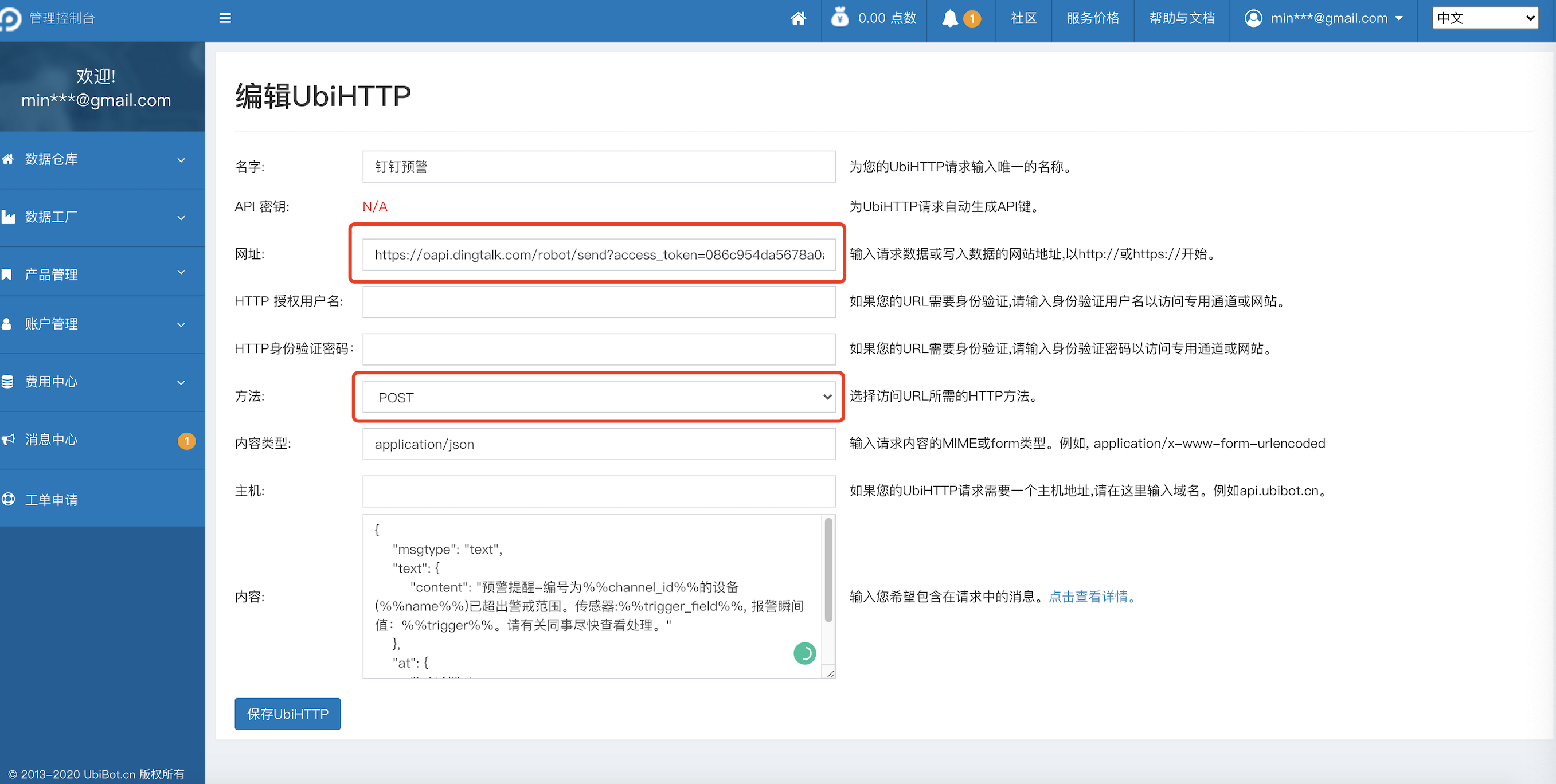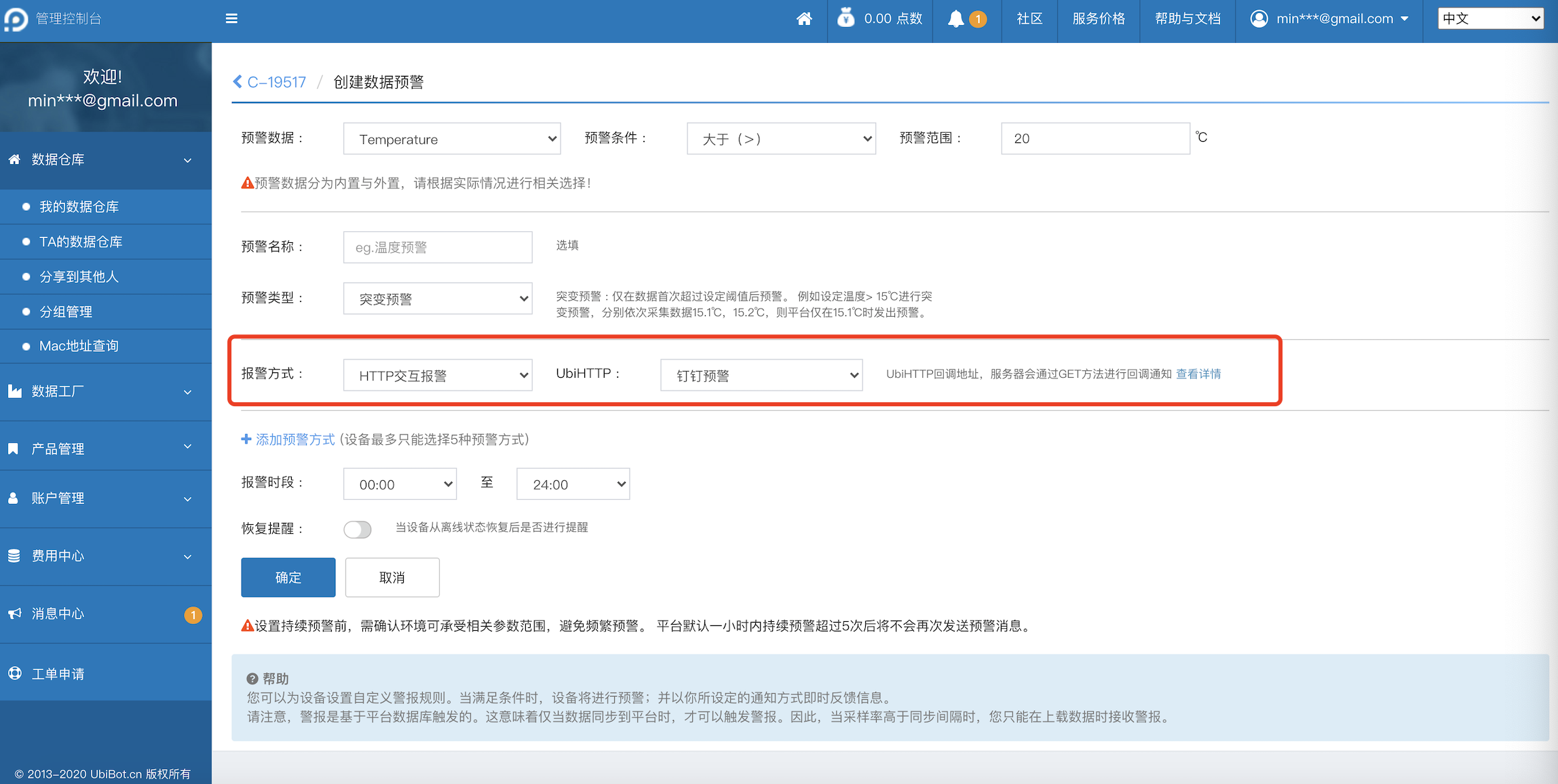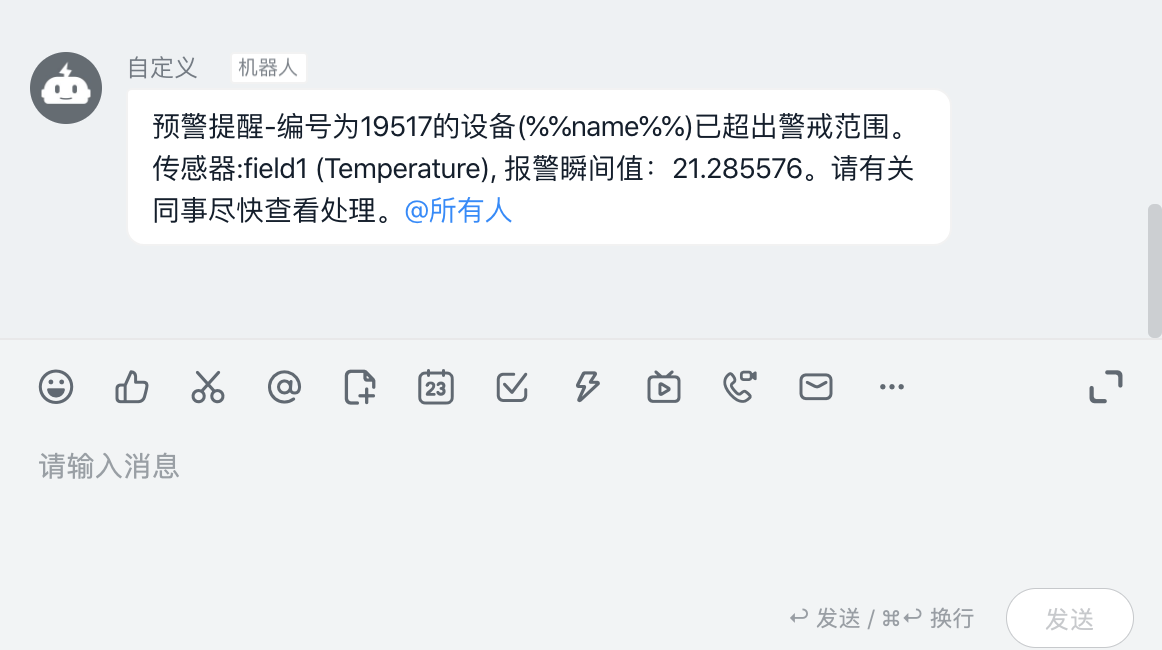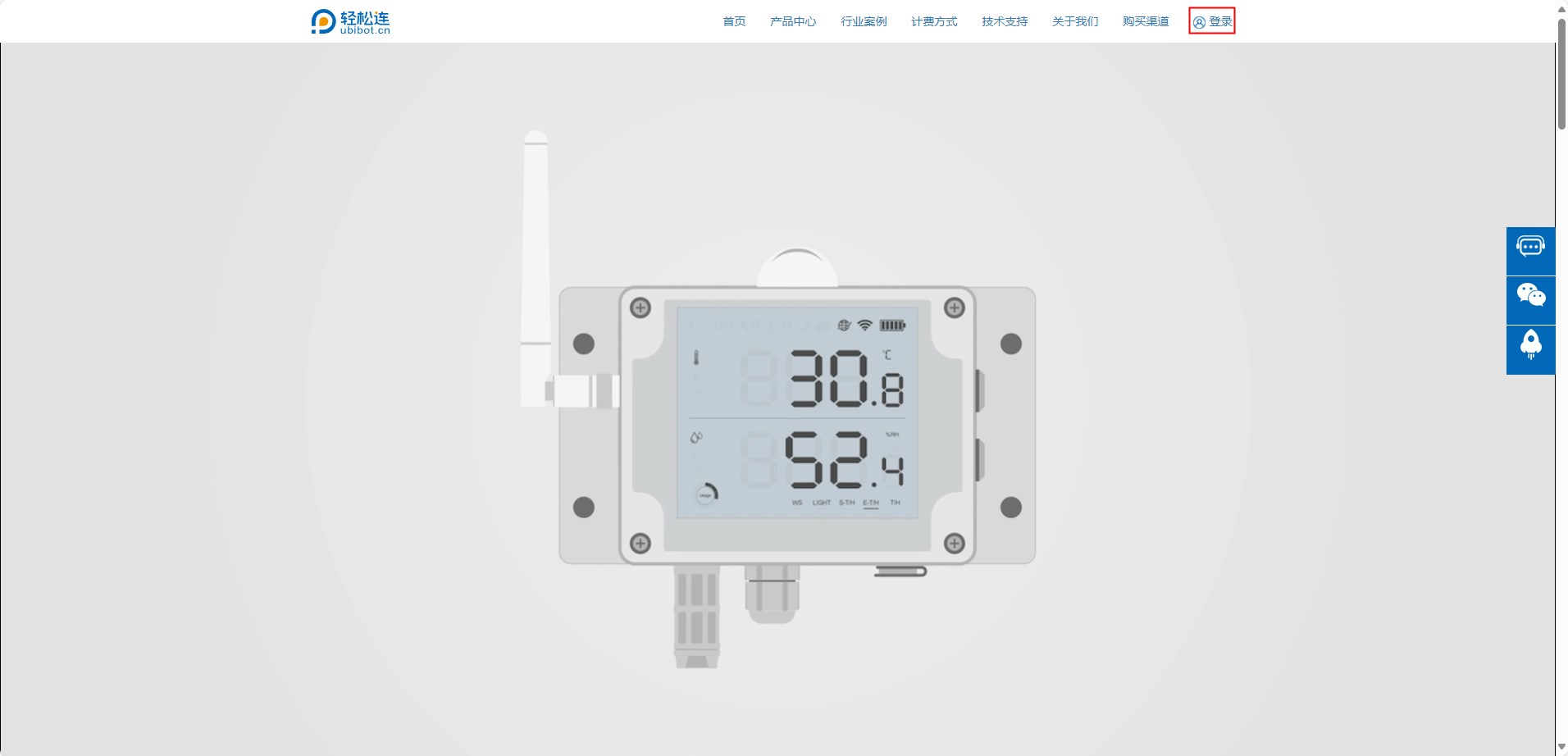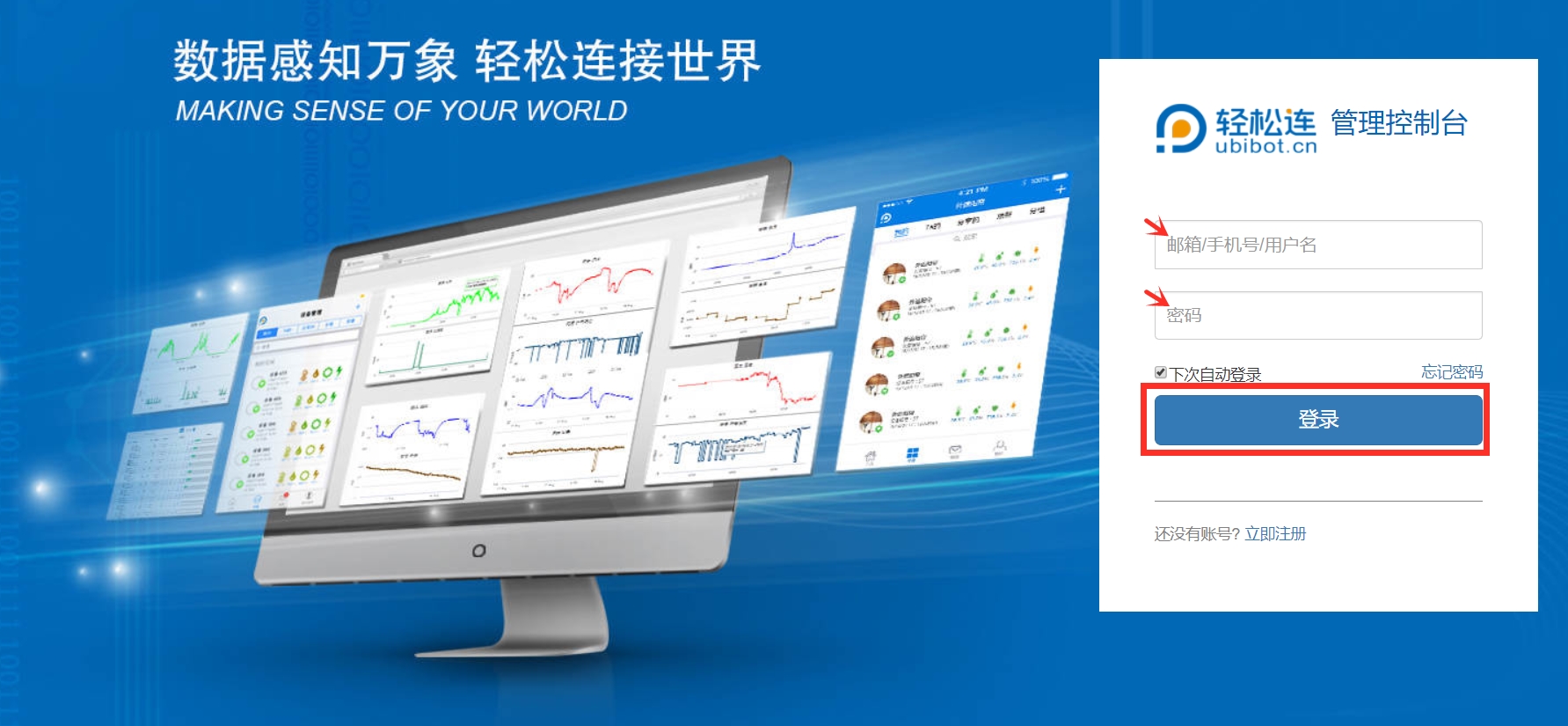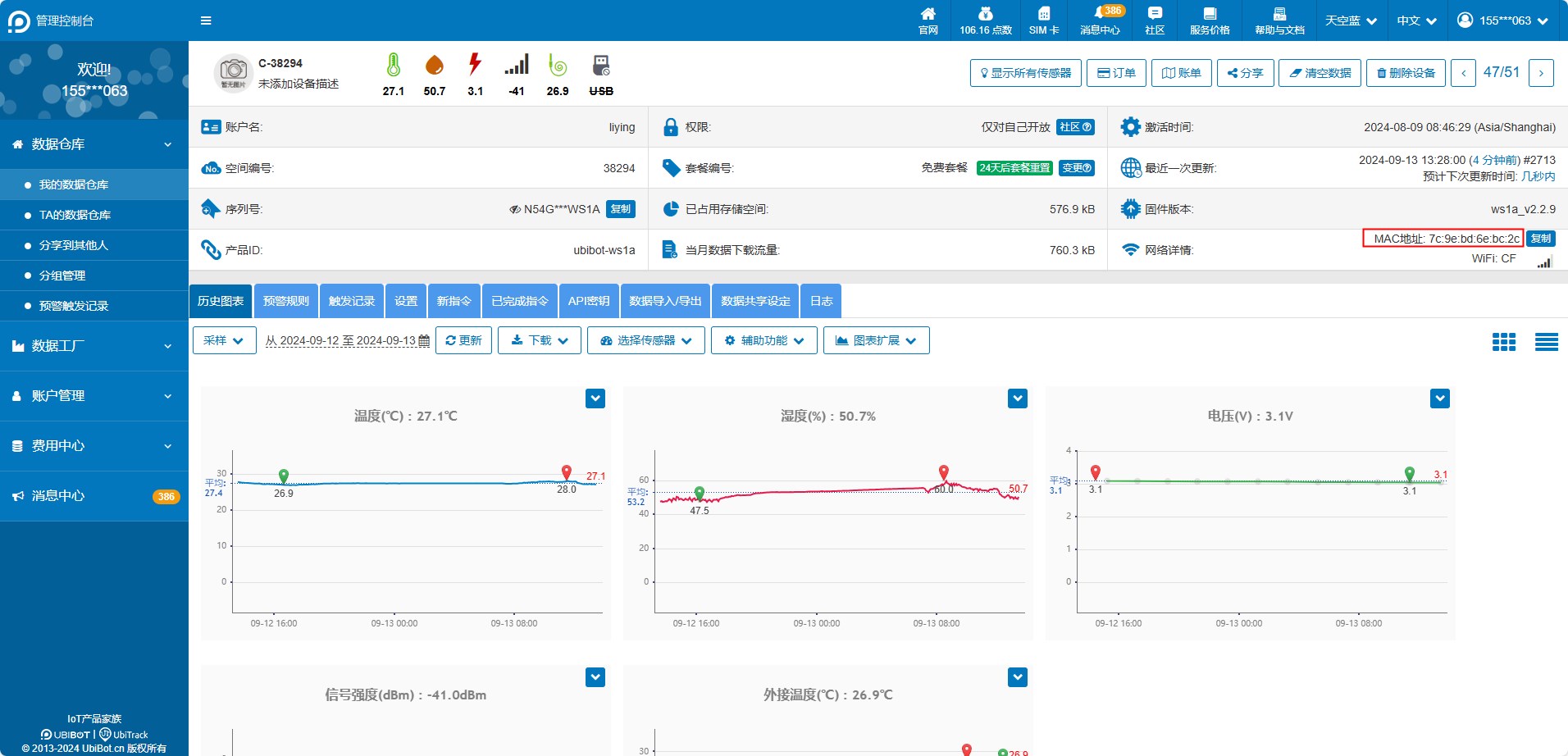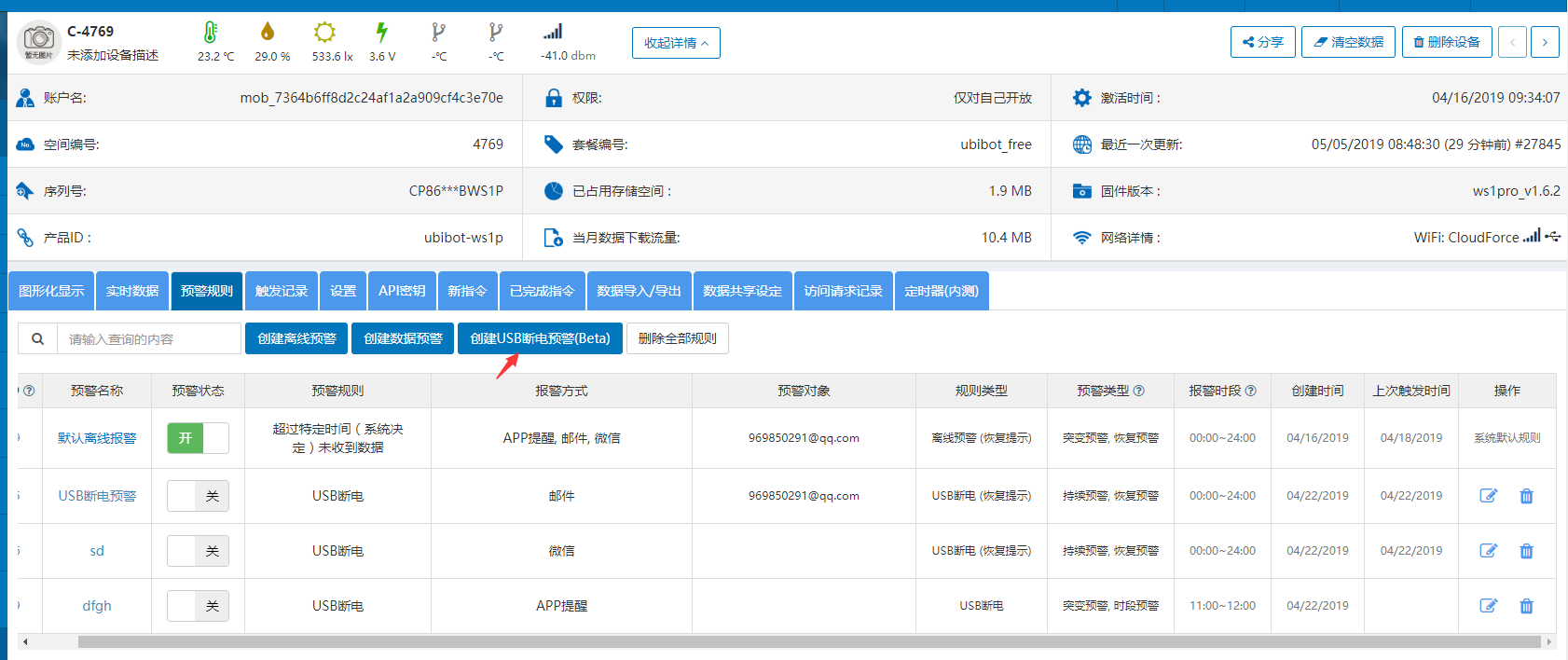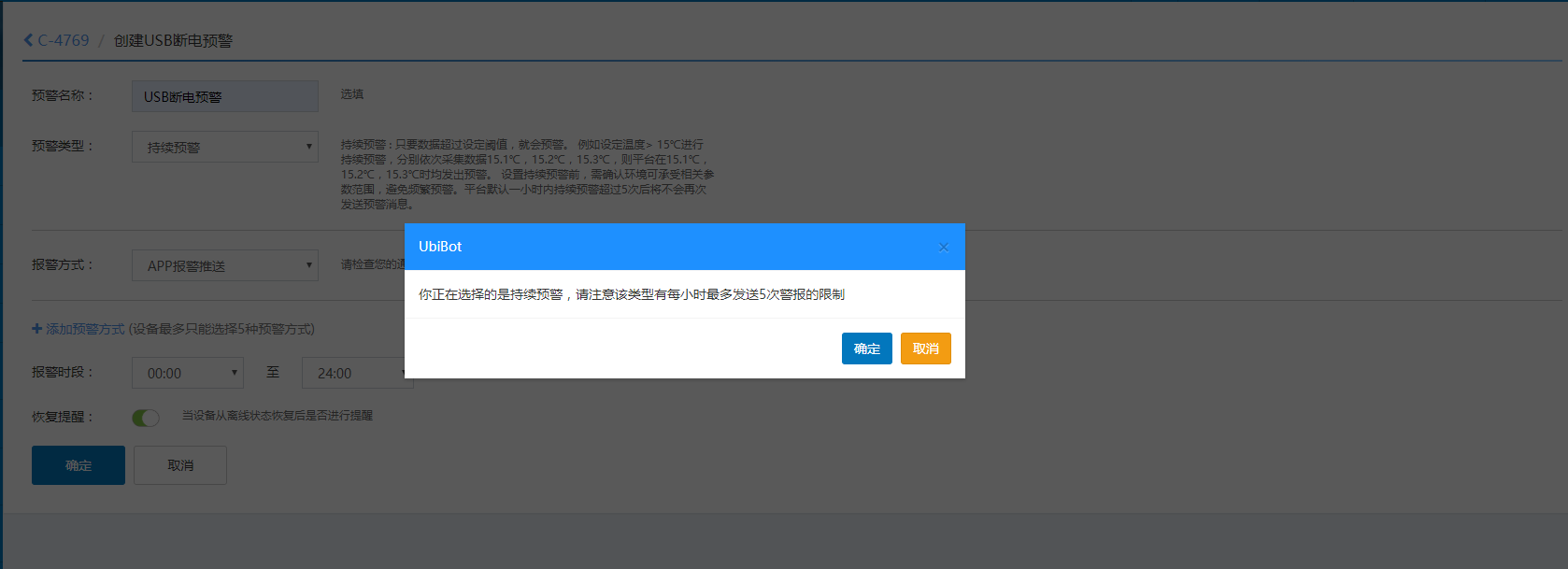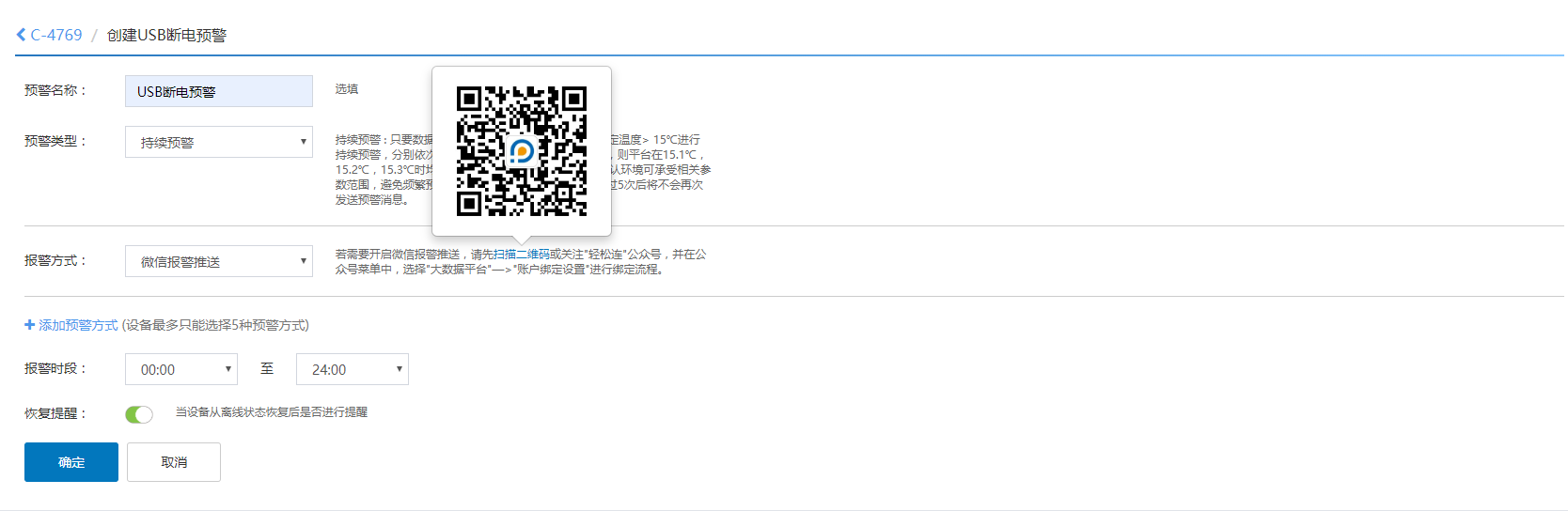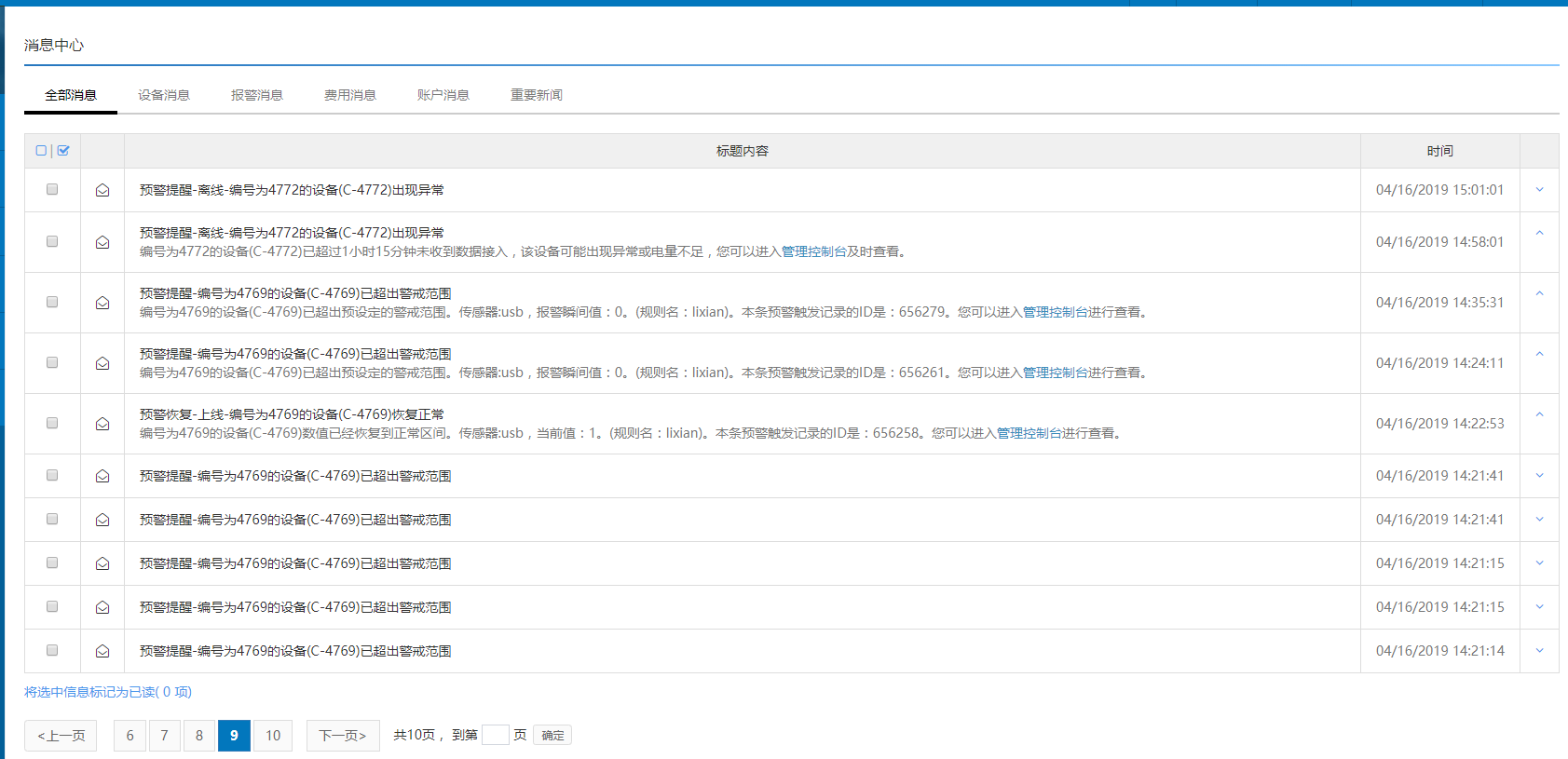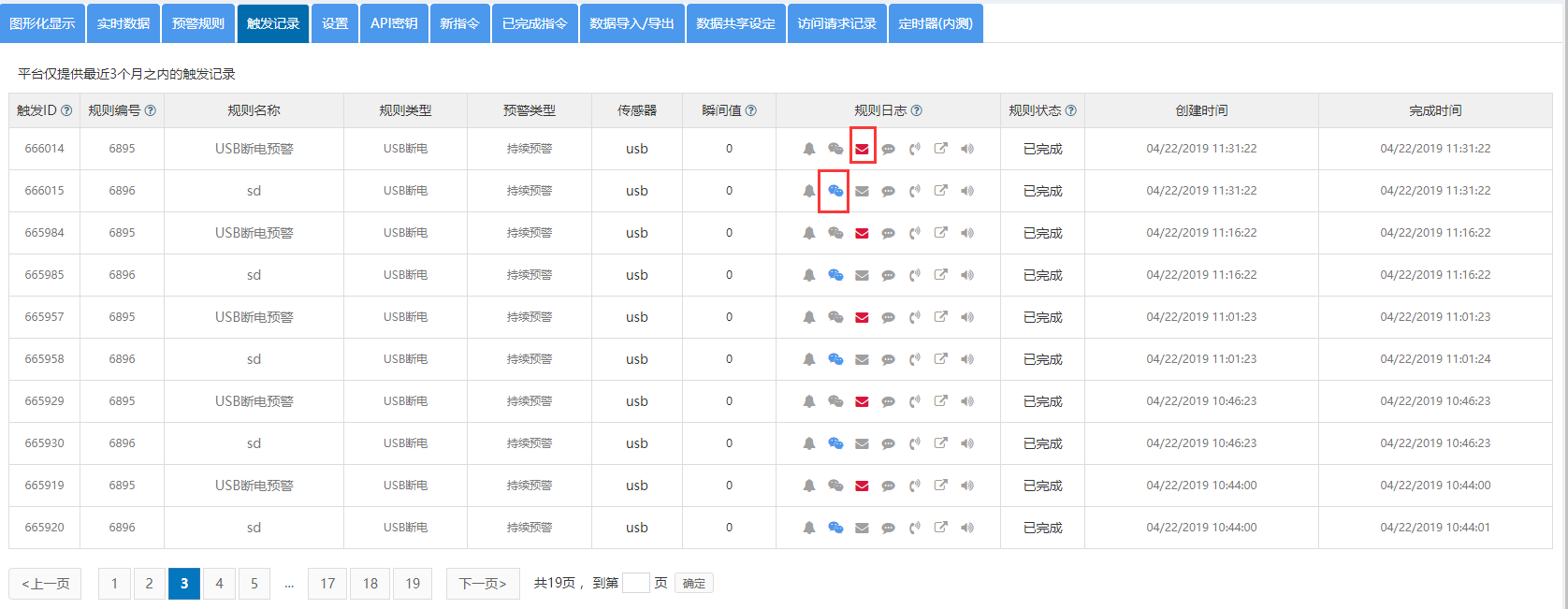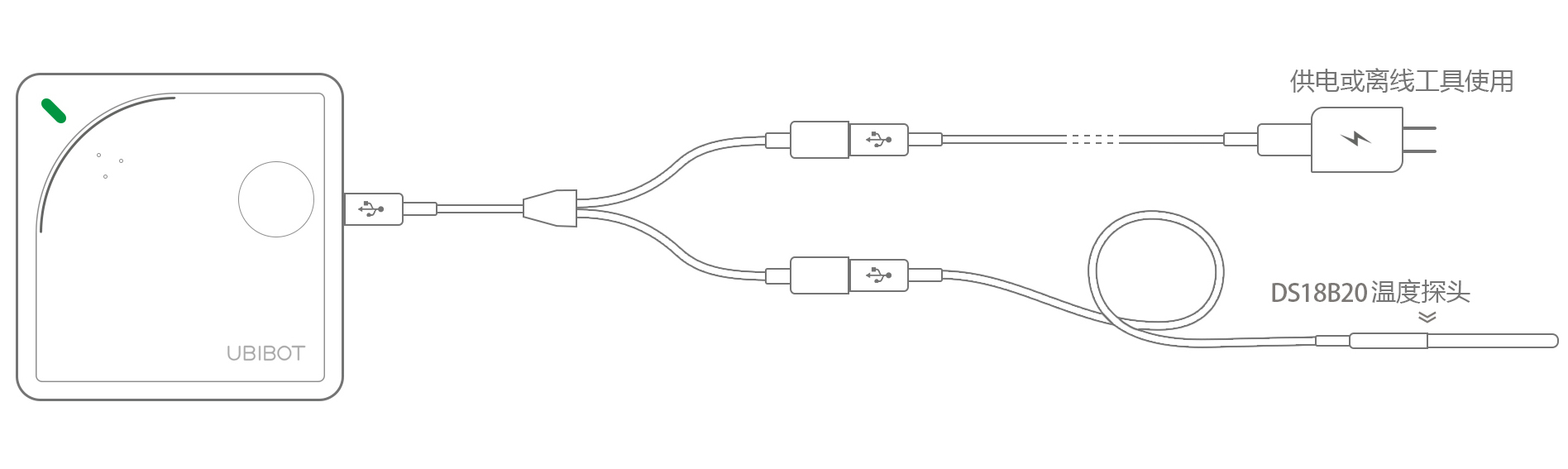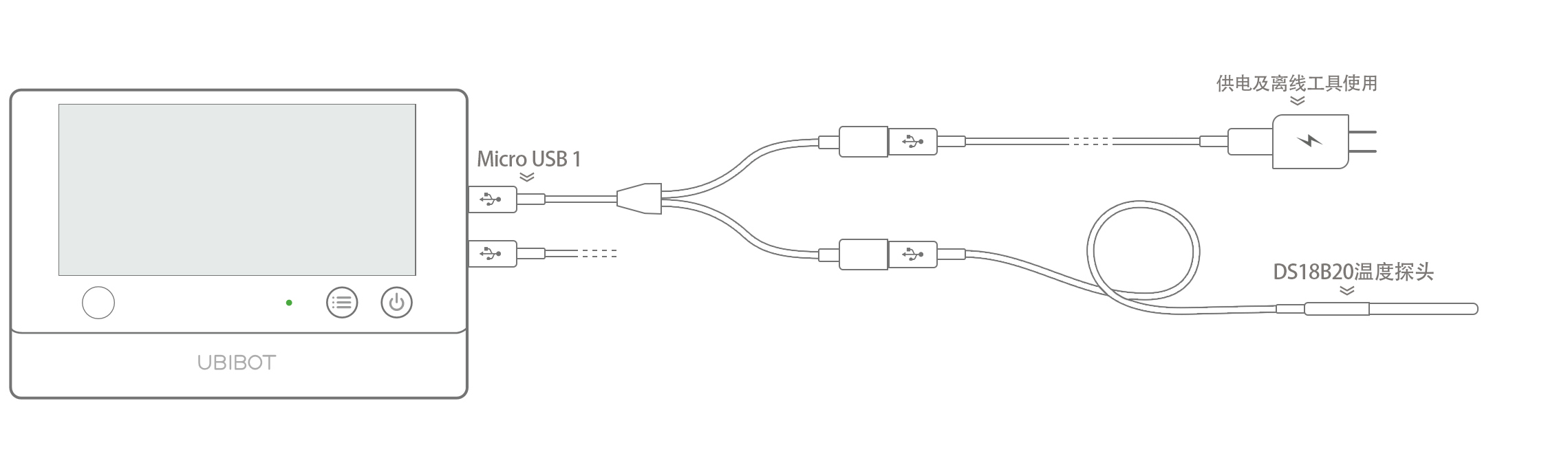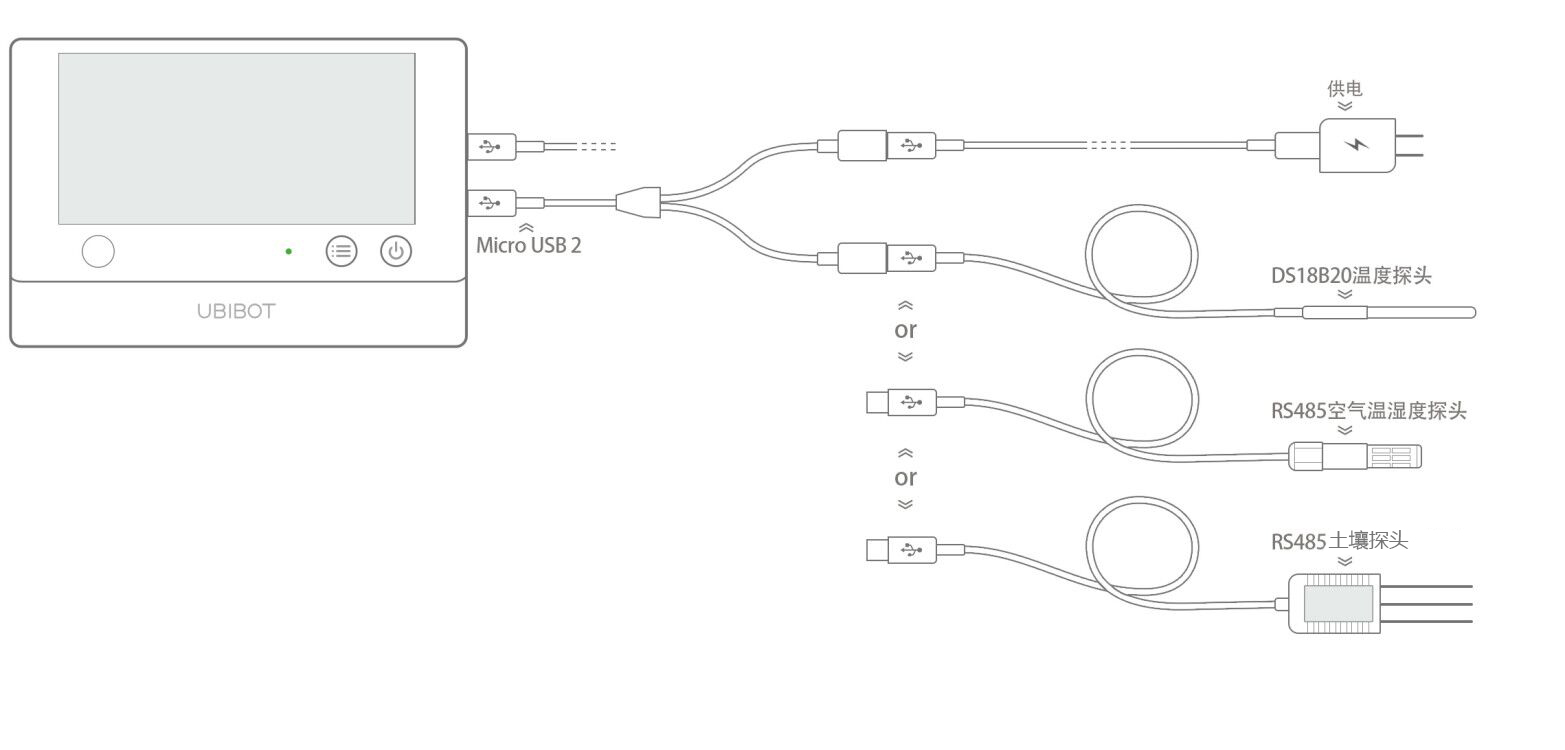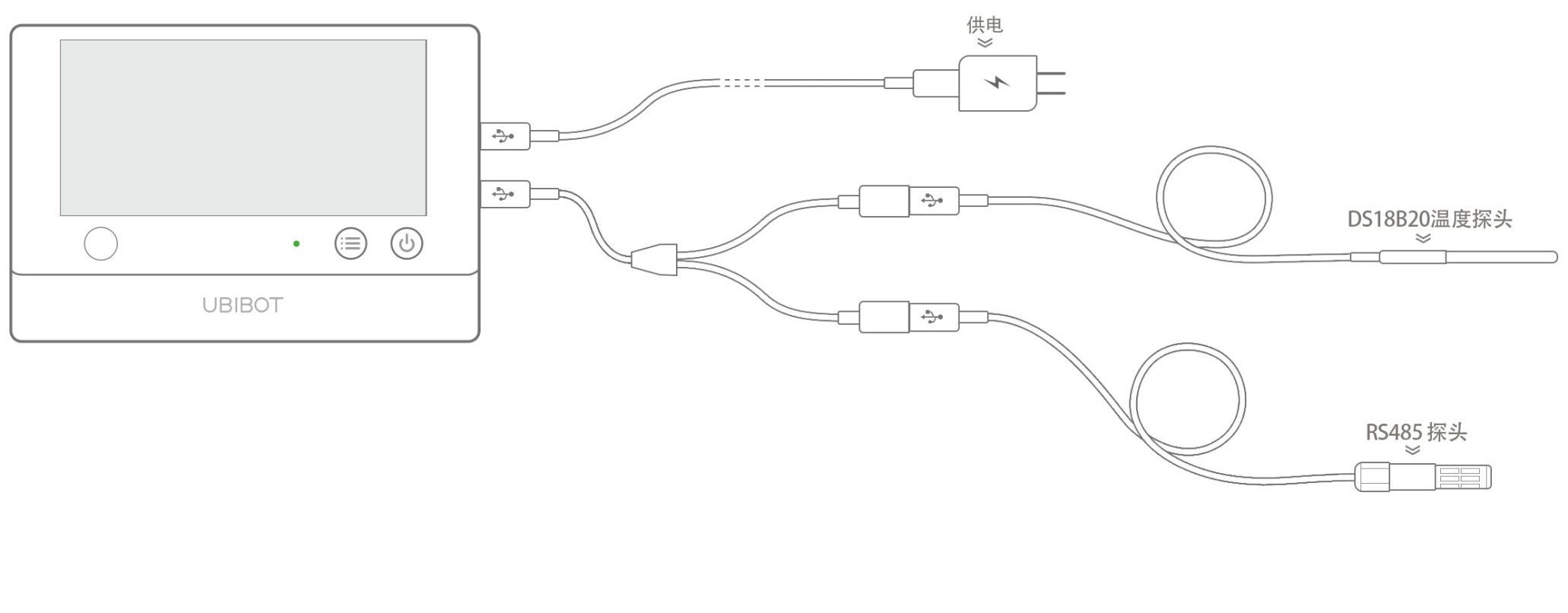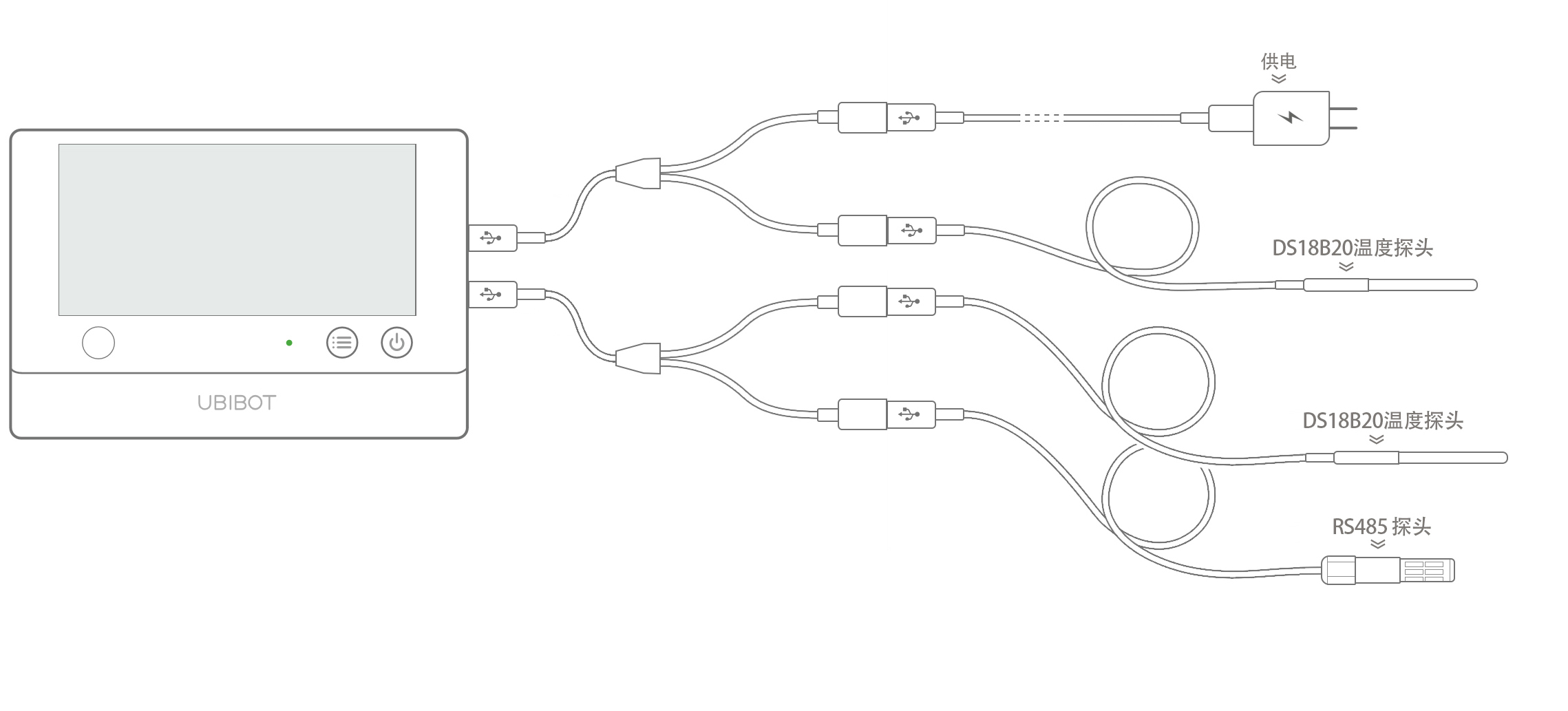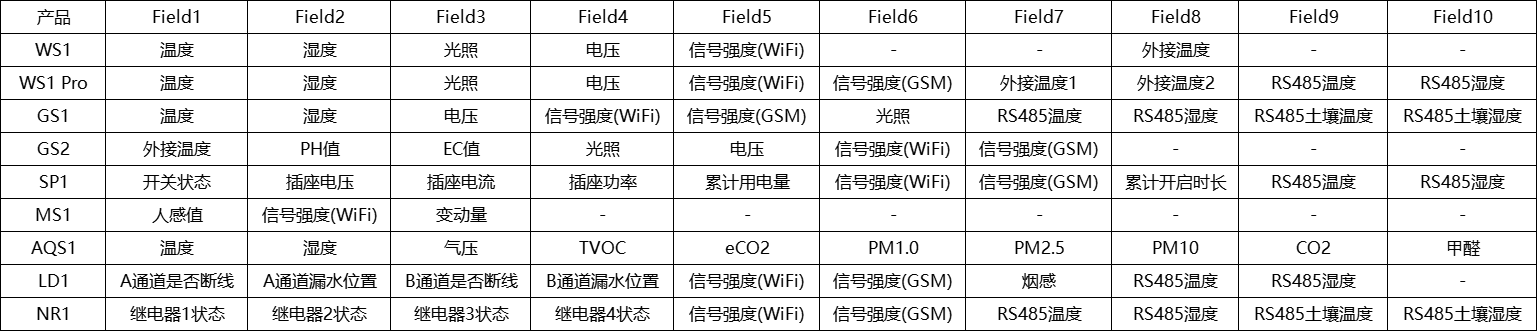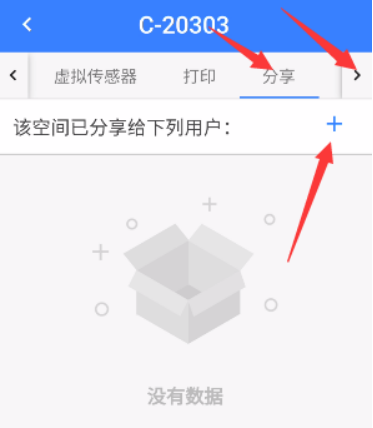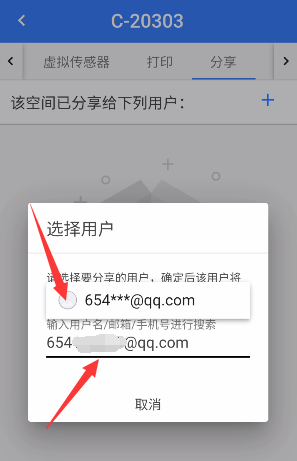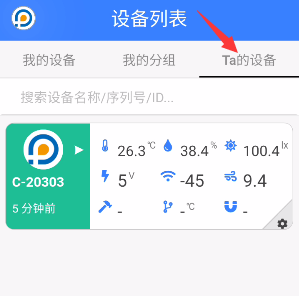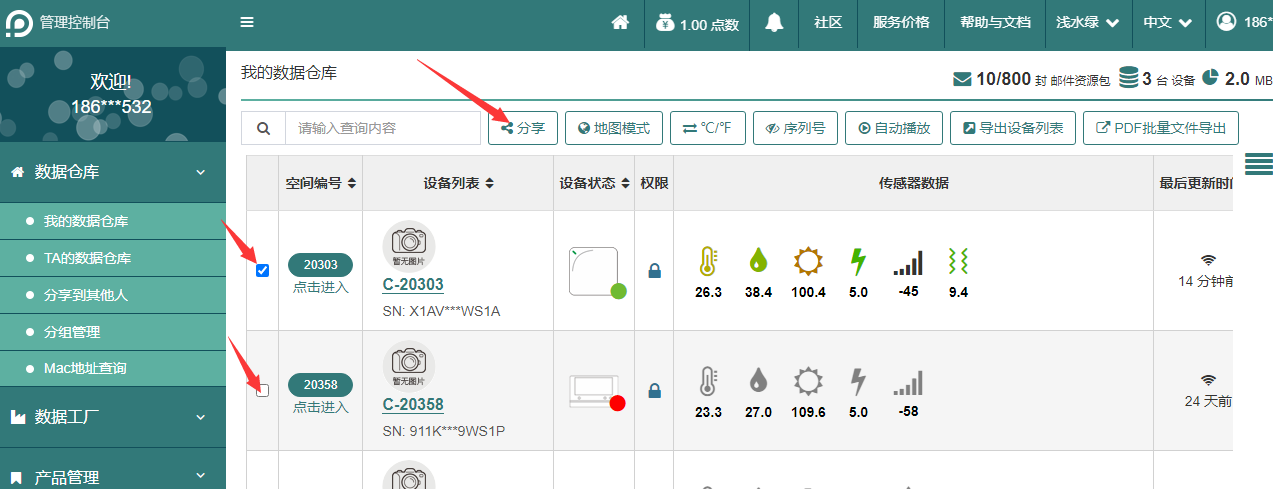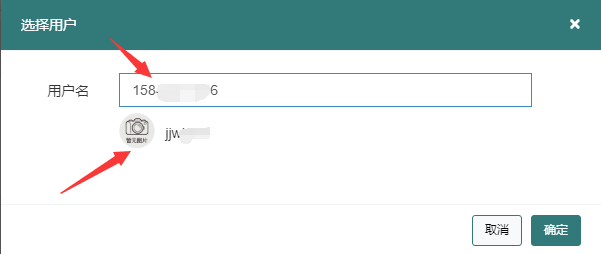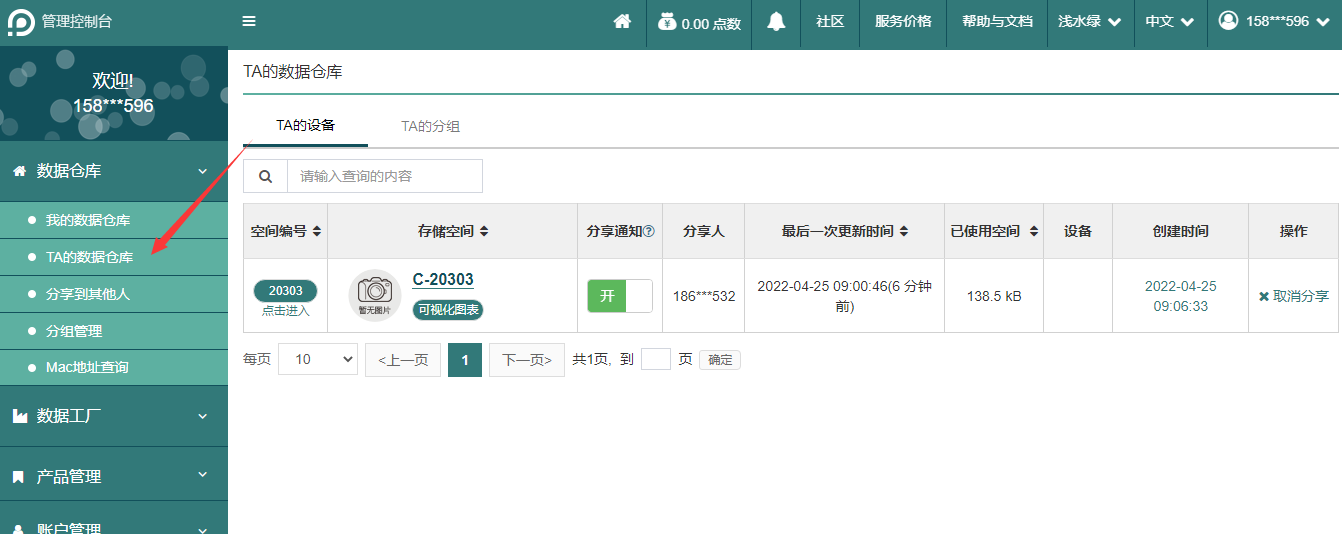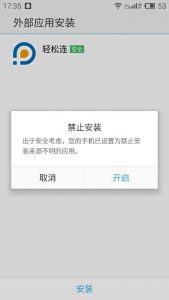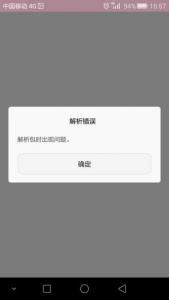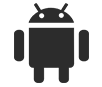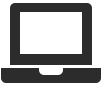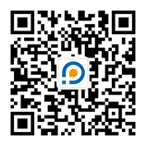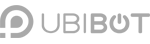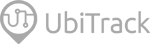智能感知设备

智能感知标签 WS1
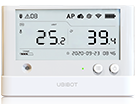
智能监测仪 WS1 Pro

工业级感知设备 GS1

智能水质监测设备 GS2

无线红外探测器 MS1

空气检测仪 AQS1

水浸检测仪 LD1

86型温湿度记录仪WS3

智能健康手表HW1
智能控制设备

智能开关 SP1

网络继电器 NR1